نحوه ورود و شروع تجارت کریپتو در HTX
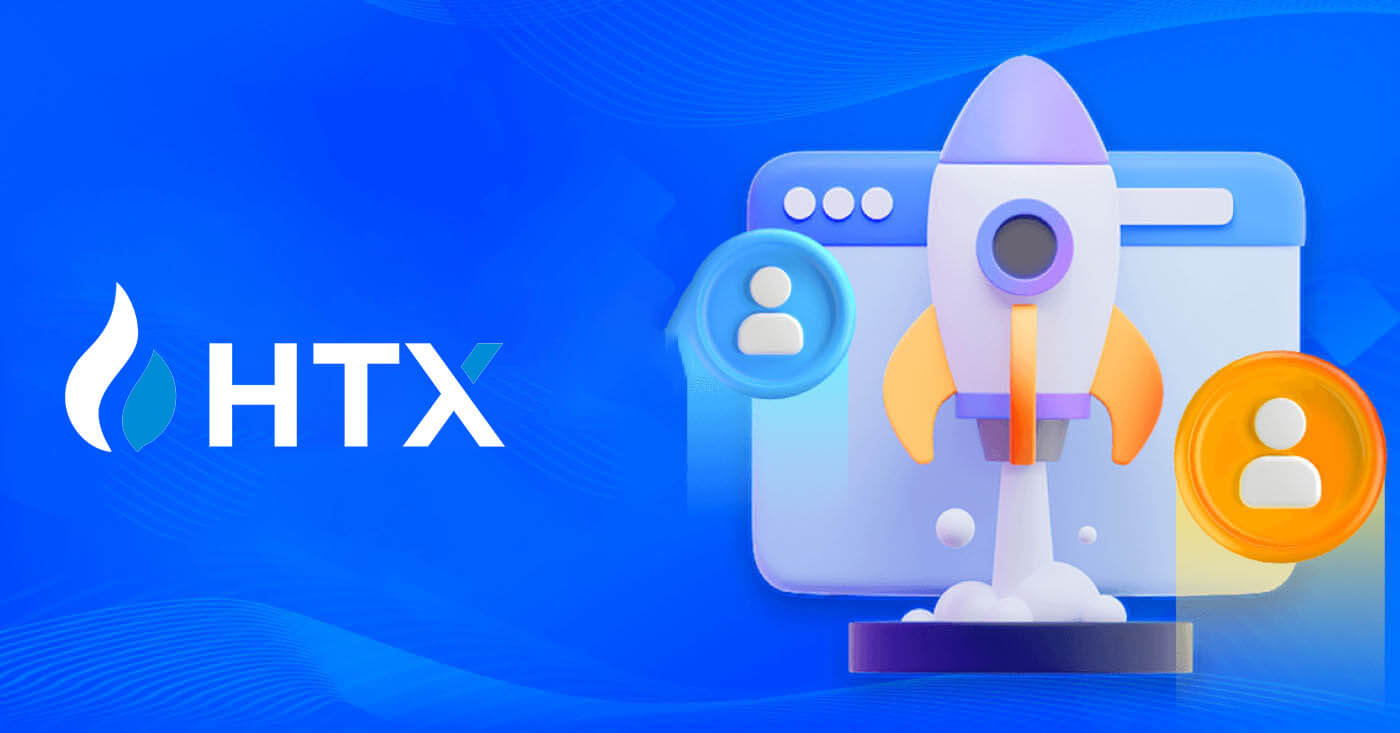
نحوه ورود اکانت به HTX
چگونه با ایمیل و شماره تلفن خود به HTX وارد شوید
1. به وب سایت HTX بروید و روی [ورود به سیستم] کلیک کنید. 2. ایمیل / شماره تلفن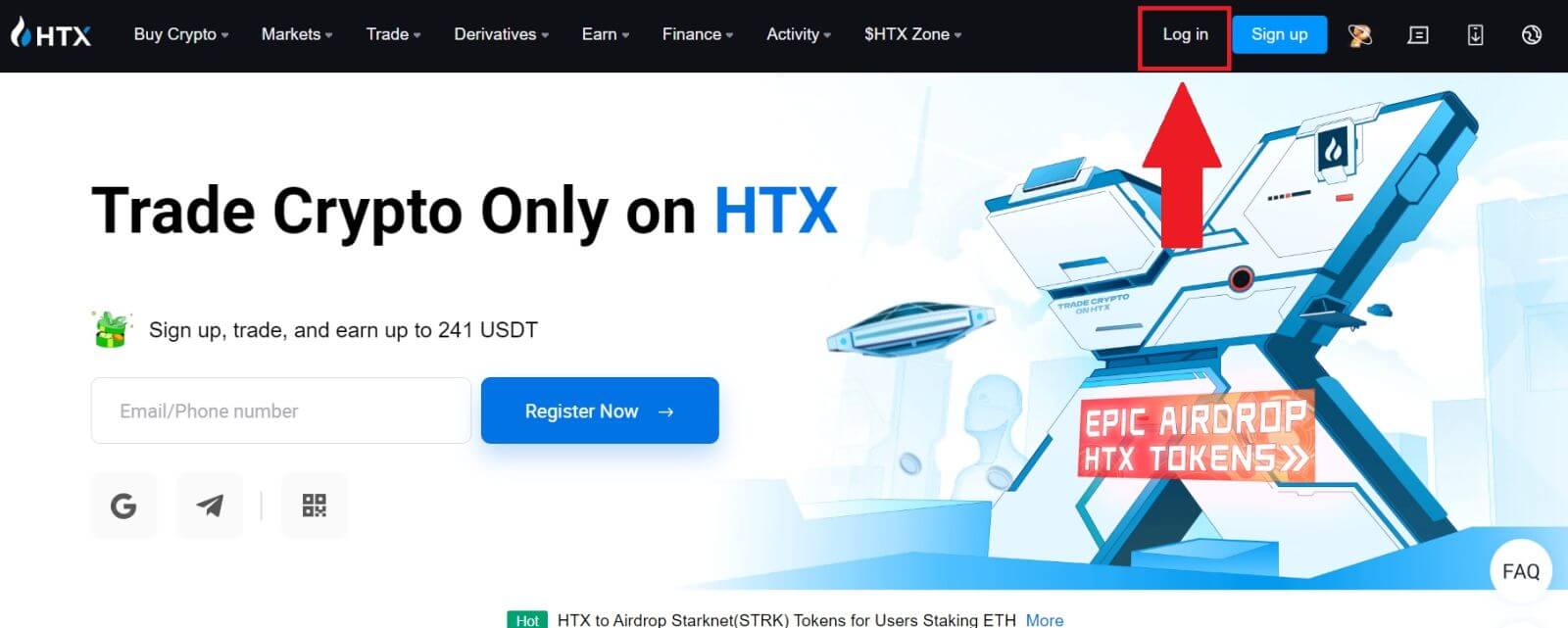
خود را انتخاب کرده و وارد کنید ، رمز عبور امن خود را وارد کنید و روی [ورود به سیستم] کلیک کنید. 3. برای دریافت کد تأیید 6 رقمی به ایمیل یا شماره تلفن خود، روی [برای ارسال کلیک کنید] کلیک کنید. کد را وارد کنید و برای ادامه روی [تأیید] کلیک کنید . 4. پس از وارد کردن کد تأیید صحیح، می توانید با موفقیت از حساب HTX خود برای تجارت استفاده کنید.
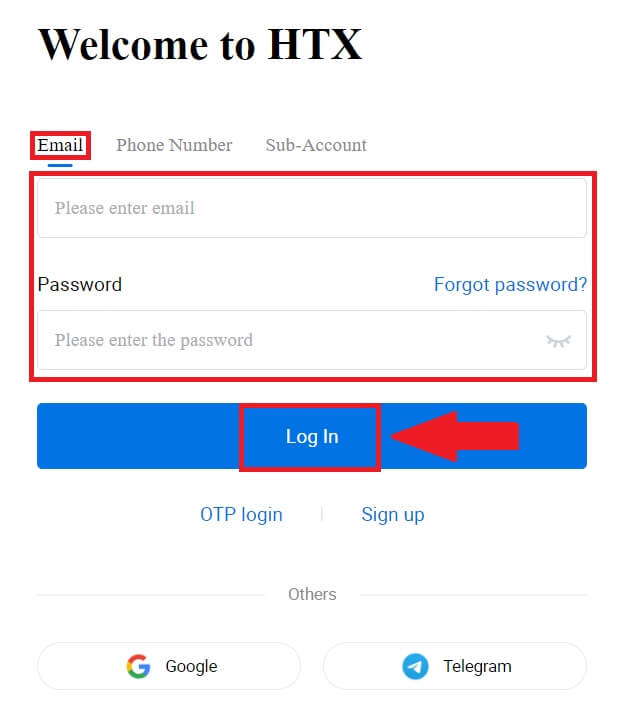
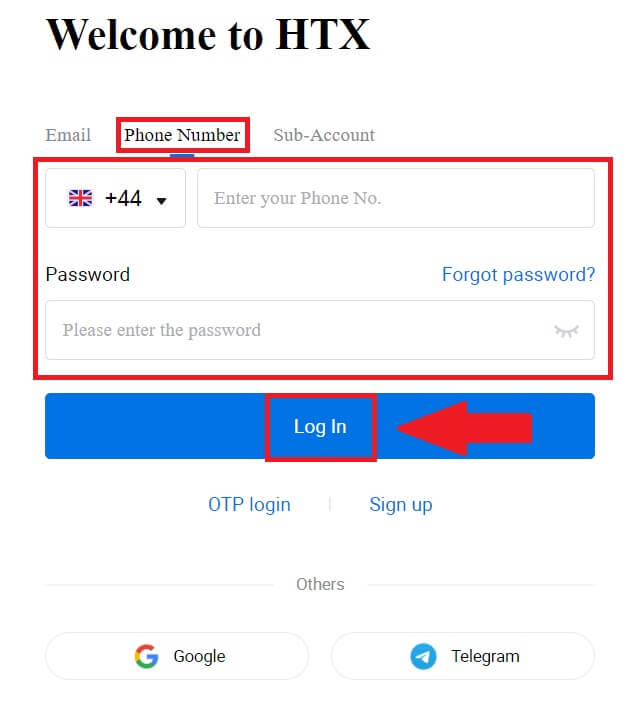
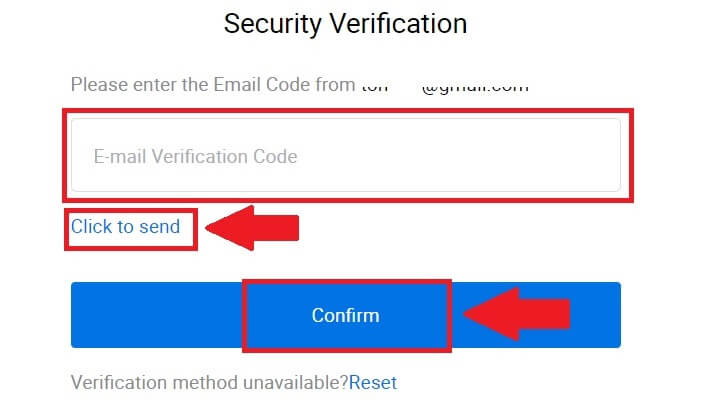
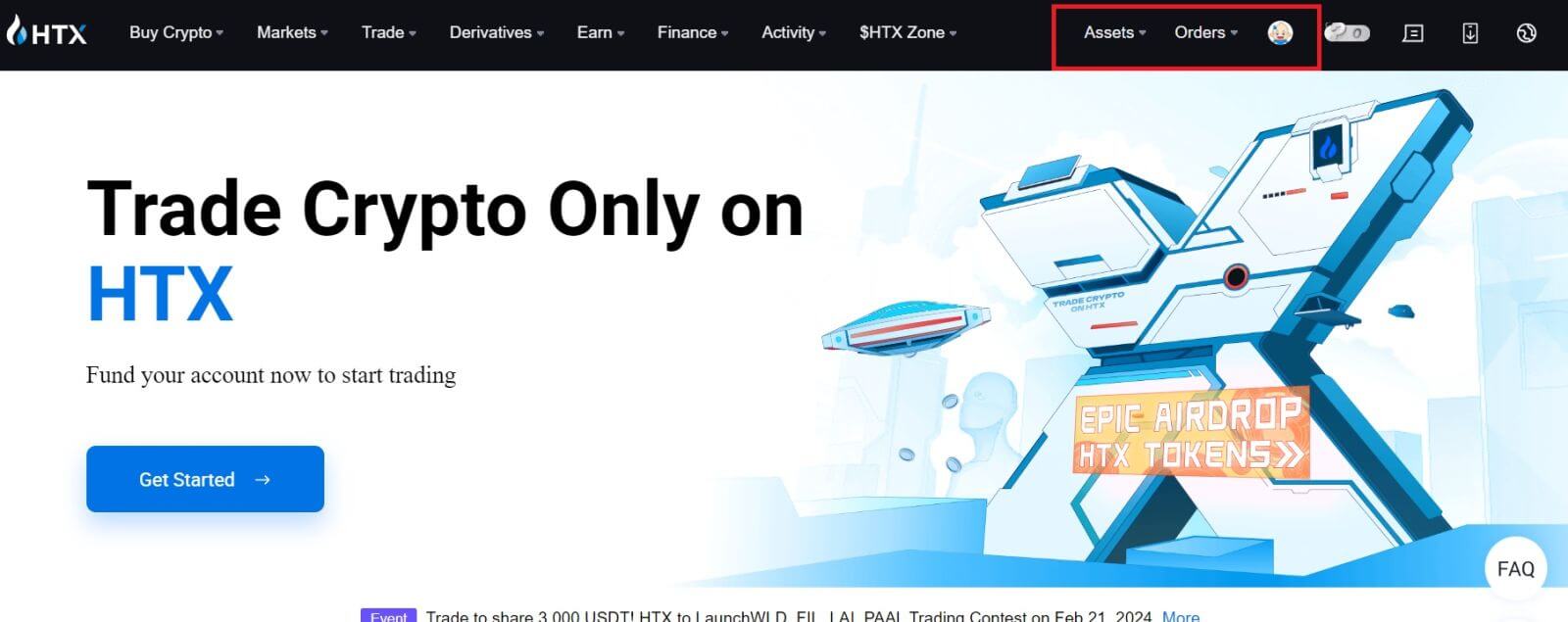
نحوه ورود به HTX با حساب Google
1. به وب سایت HTX بروید و روی [ورود به سیستم] کلیک کنید.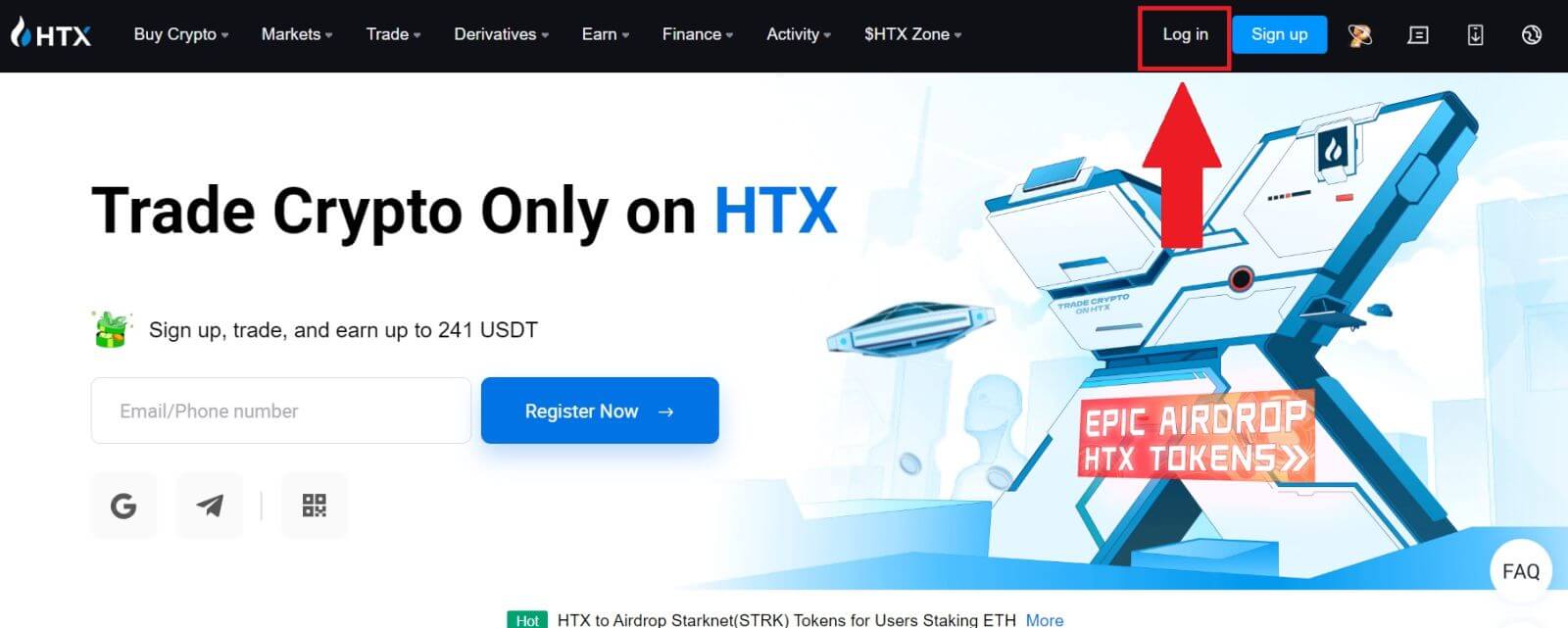
2. در صفحه ورود، گزینه های مختلف ورود را پیدا خواهید کرد. دکمه [Google] را جستجو کرده و انتخاب کنید .
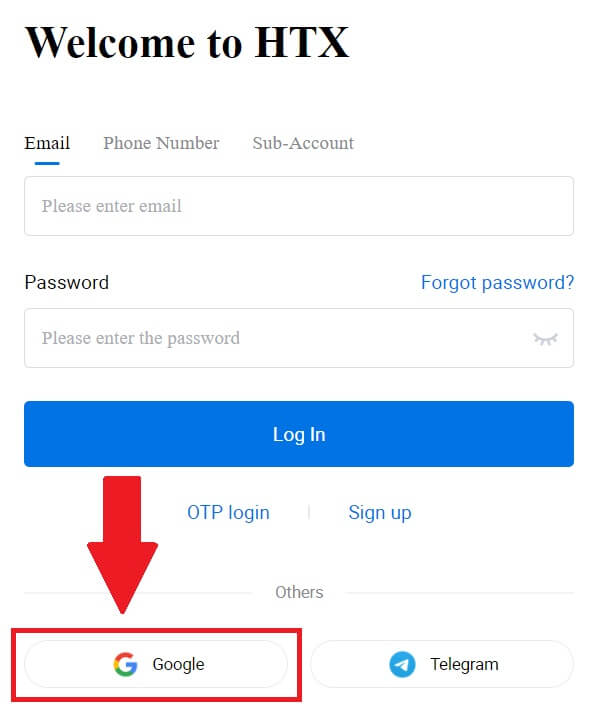 3. یک پنجره یا پاپ آپ جدید ظاهر می شود، حساب Google را که می خواهید وارد شوید وارد کنید و روی [Next] کلیک کنید.
3. یک پنجره یا پاپ آپ جدید ظاهر می شود، حساب Google را که می خواهید وارد شوید وارد کنید و روی [Next] کلیک کنید.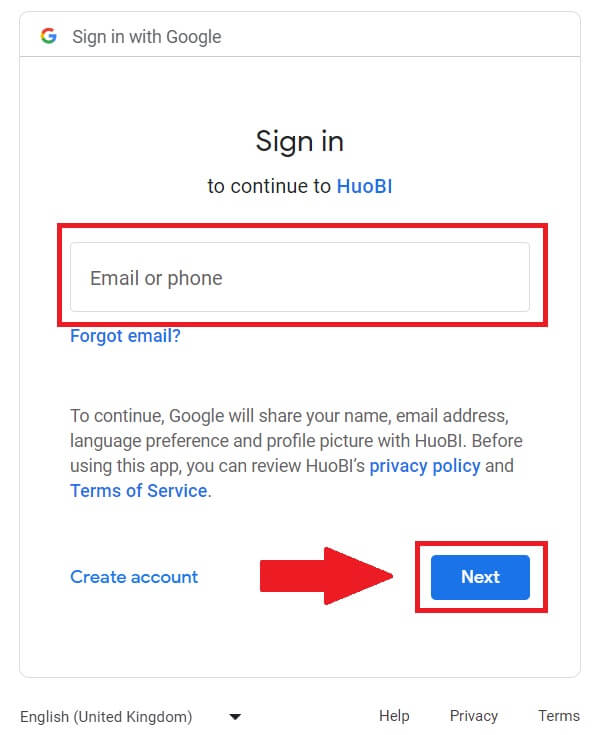
4. رمز عبور خود را وارد کرده و روی [Next] کلیک کنید.
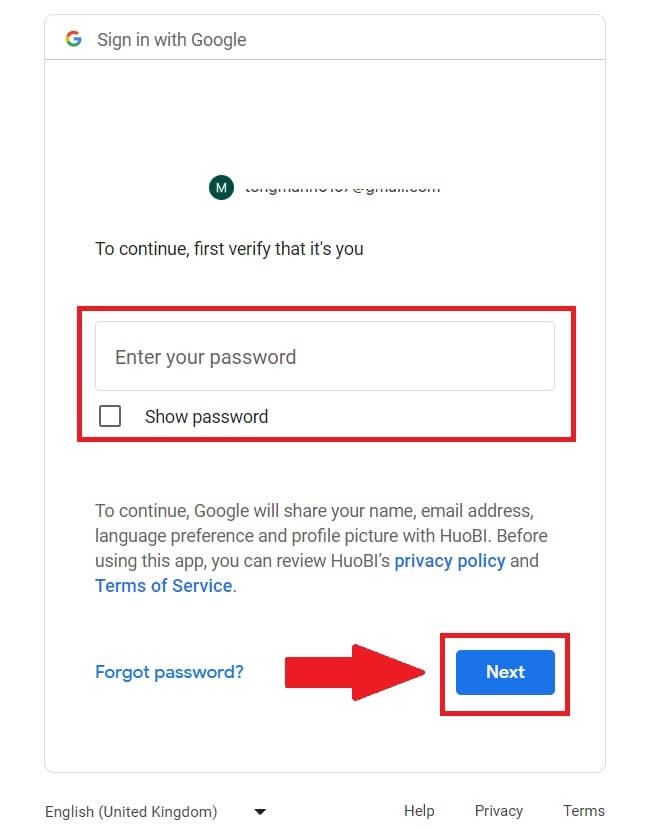
5. به صفحه پیوند هدایت می شوید، روی [Bind an Exiting Account] کلیک کنید.
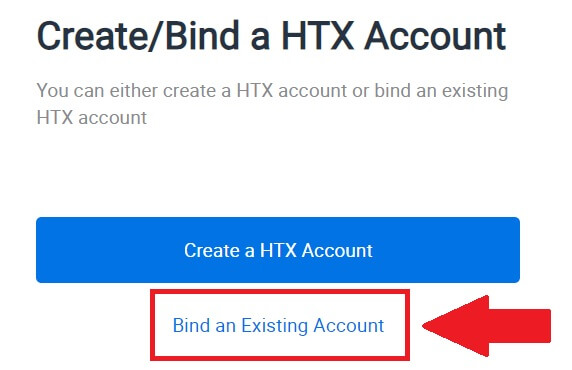
6. ایمیل / شماره تلفن خود را انتخاب کرده و وارد کنید و روی [Next] کلیک کنید .
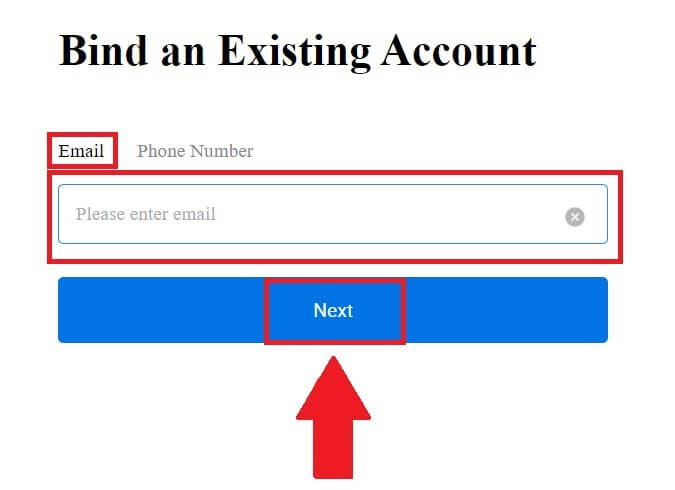
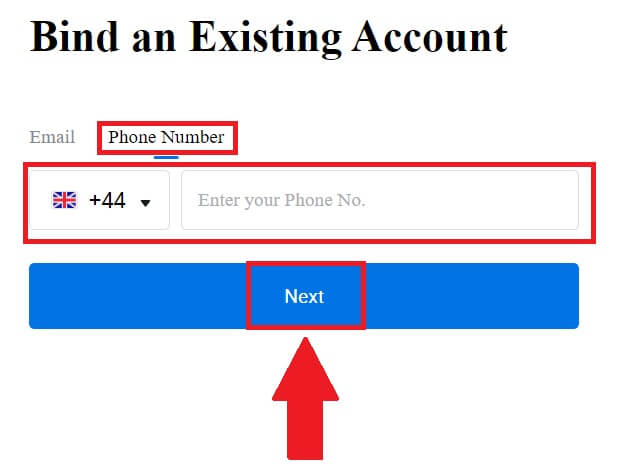
7. کد تایید 6 رقمی را در ایمیل یا شماره تلفن خود دریافت خواهید کرد. کد را وارد کنید و روی [تأیید] کلیک کنید.
اگر هیچ کد تأییدی دریافت نکردید، روی [ارسال مجدد] کلیک کنید .
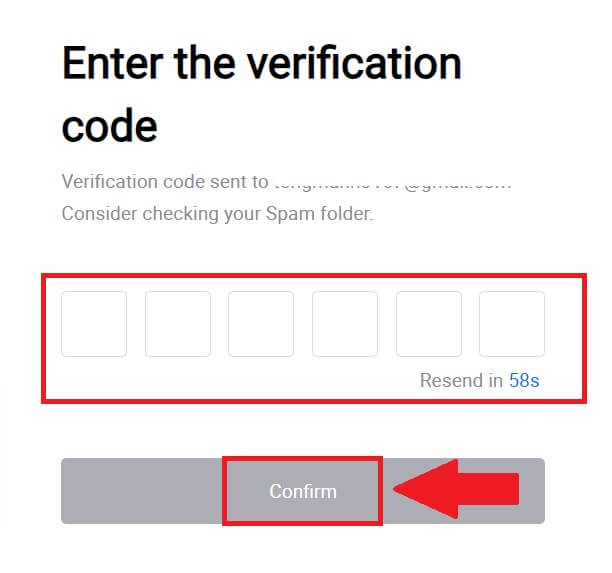
 8. رمز عبور خود را وارد کرده و روی [Confirm] کلیک کنید.
8. رمز عبور خود را وارد کرده و روی [Confirm] کلیک کنید.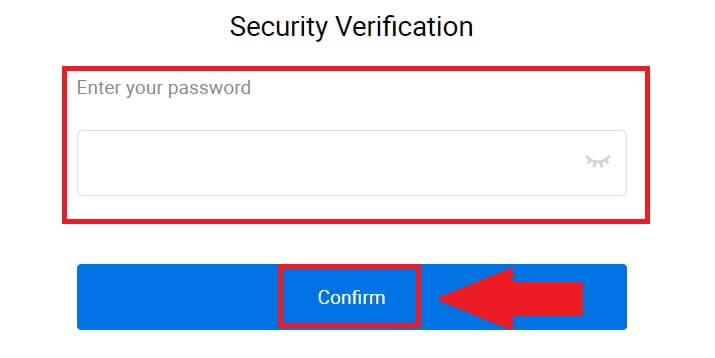
9. پس از وارد کردن رمز عبور صحیح، می توانید با موفقیت از حساب HTX خود برای تجارت استفاده کنید. 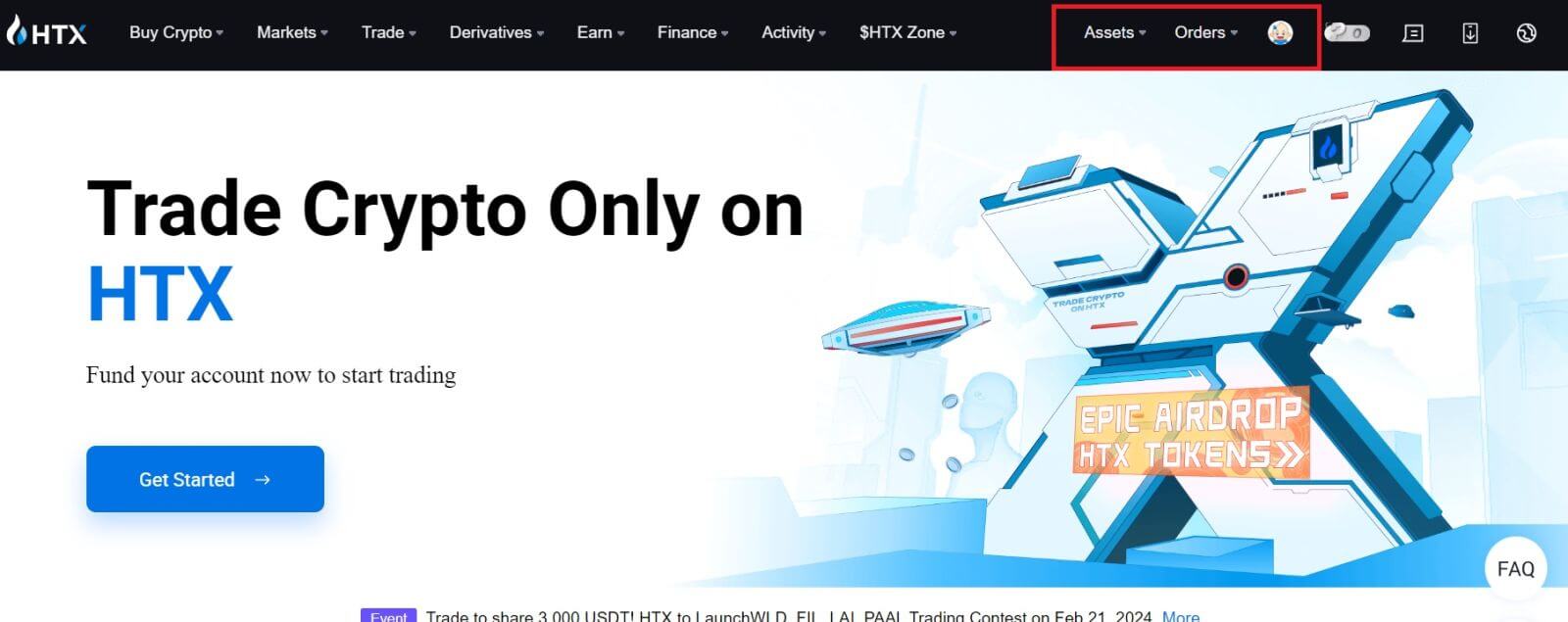
نحوه ورود به HTX با اکانت تلگرام
1. به وب سایت HTX بروید و روی [ورود به سیستم] کلیک کنید.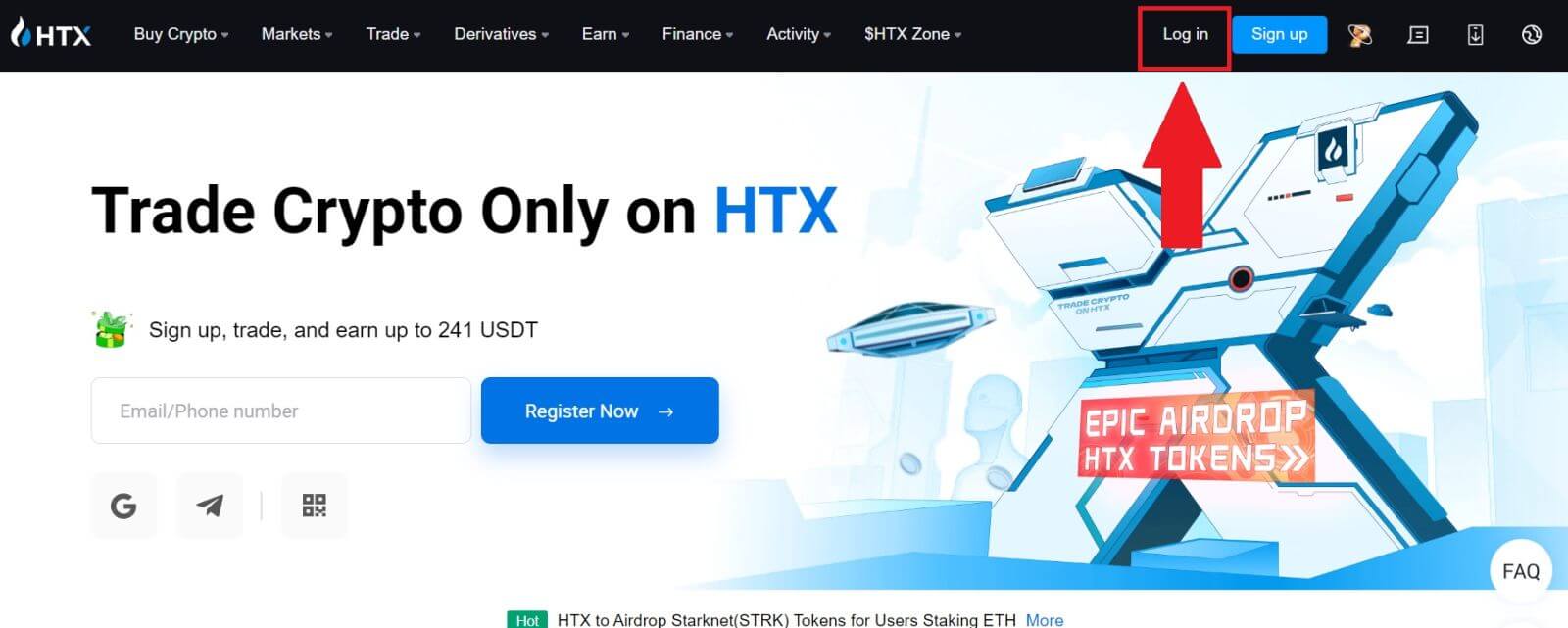
2. در صفحه ورود، گزینه های مختلف ورود را پیدا خواهید کرد. دکمه [Telegram] را جستجو کرده و انتخاب کنید . 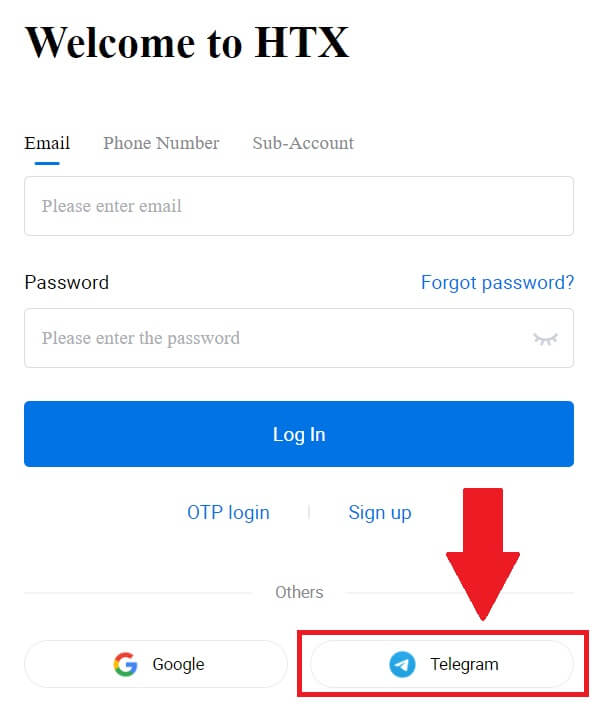 3. یک پنجره پاپ آپ ظاهر می شود. شماره تلفن خود را وارد کنید تا وارد HTX شوید و روی [NEXT] کلیک کنید.
3. یک پنجره پاپ آپ ظاهر می شود. شماره تلفن خود را وارد کنید تا وارد HTX شوید و روی [NEXT] کلیک کنید.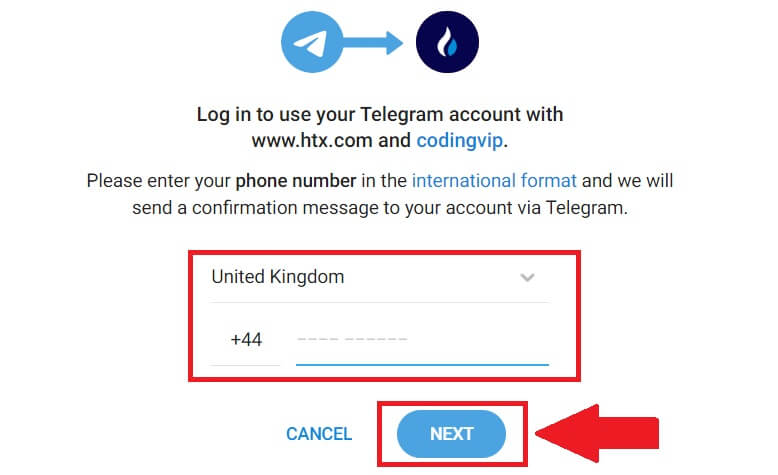
4. درخواست را در اپلیکیشن تلگرام دریافت خواهید کرد. آن درخواست را تایید کنید. 5. برای ادامه ثبت نام برای HTX با استفاده از اعتبار تلگرام، 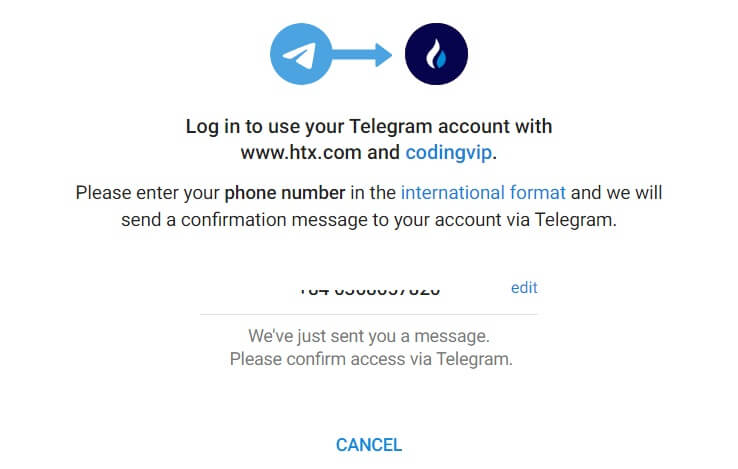
روی [پذیرفتن] کلیک کنید.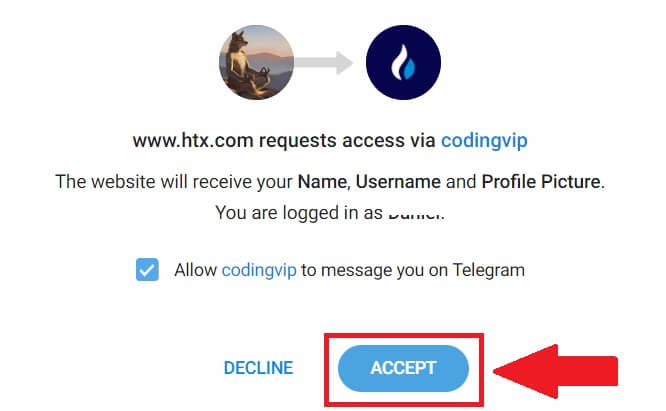
6. به صفحه پیوند هدایت می شوید، روی [Bind an Exiting Account] کلیک کنید.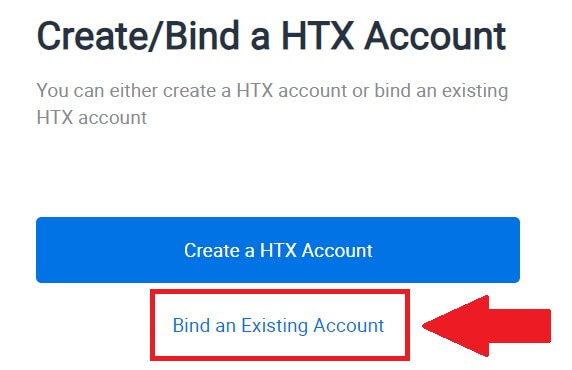
7. ایمیل / شماره تلفن خود را انتخاب کرده و وارد کنید و روی [Next] کلیک کنید . 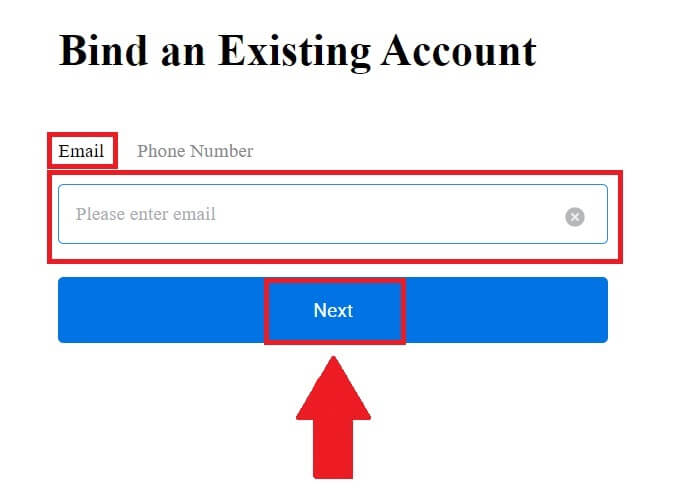
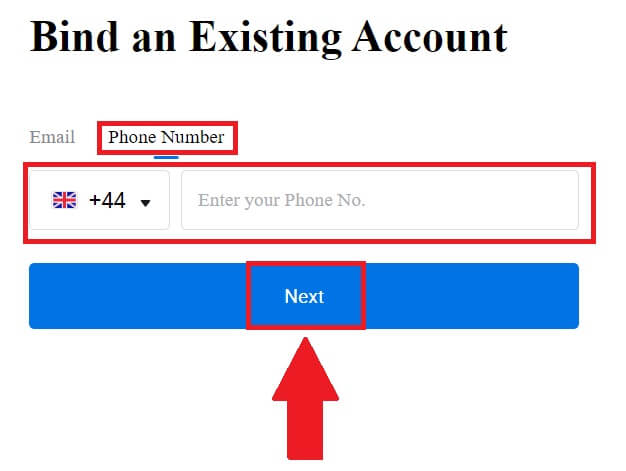
8. یک کد تایید 6 رقمی در ایمیل یا شماره تلفن خود دریافت خواهید کرد. کد را وارد کنید و روی [تأیید] کلیک کنید.
اگر هیچ کد تأییدی دریافت نکردید، روی [ارسال مجدد] کلیک کنید . 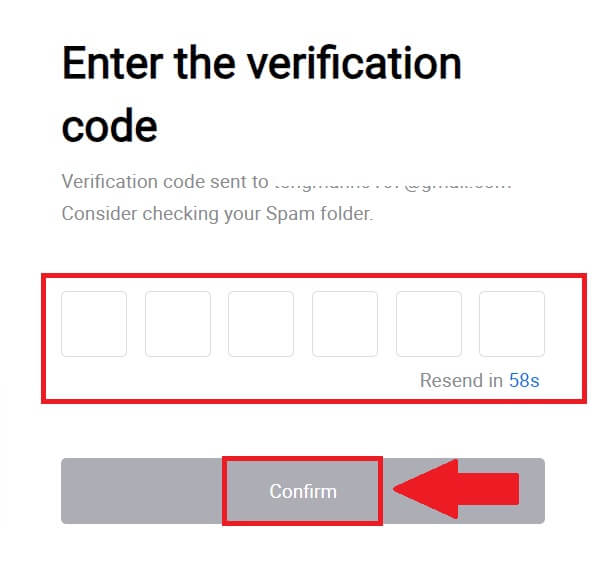
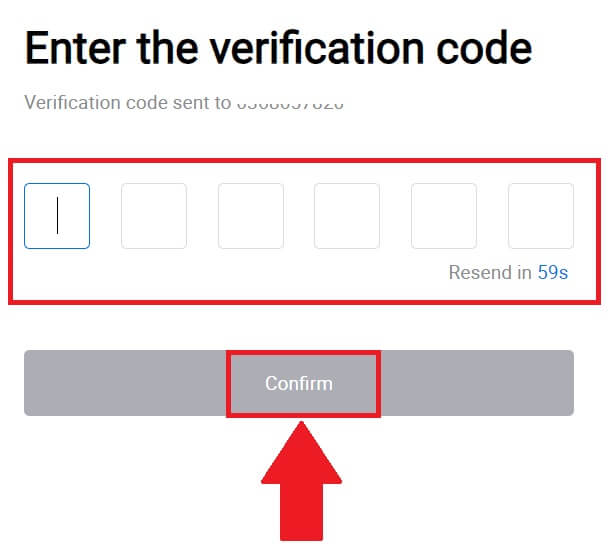 9. رمز عبور خود را وارد کرده و روی [Confirm] کلیک کنید.
9. رمز عبور خود را وارد کرده و روی [Confirm] کلیک کنید.
10. پس از وارد کردن رمز عبور صحیح، می توانید با موفقیت از حساب HTX خود برای تجارت استفاده کنید. 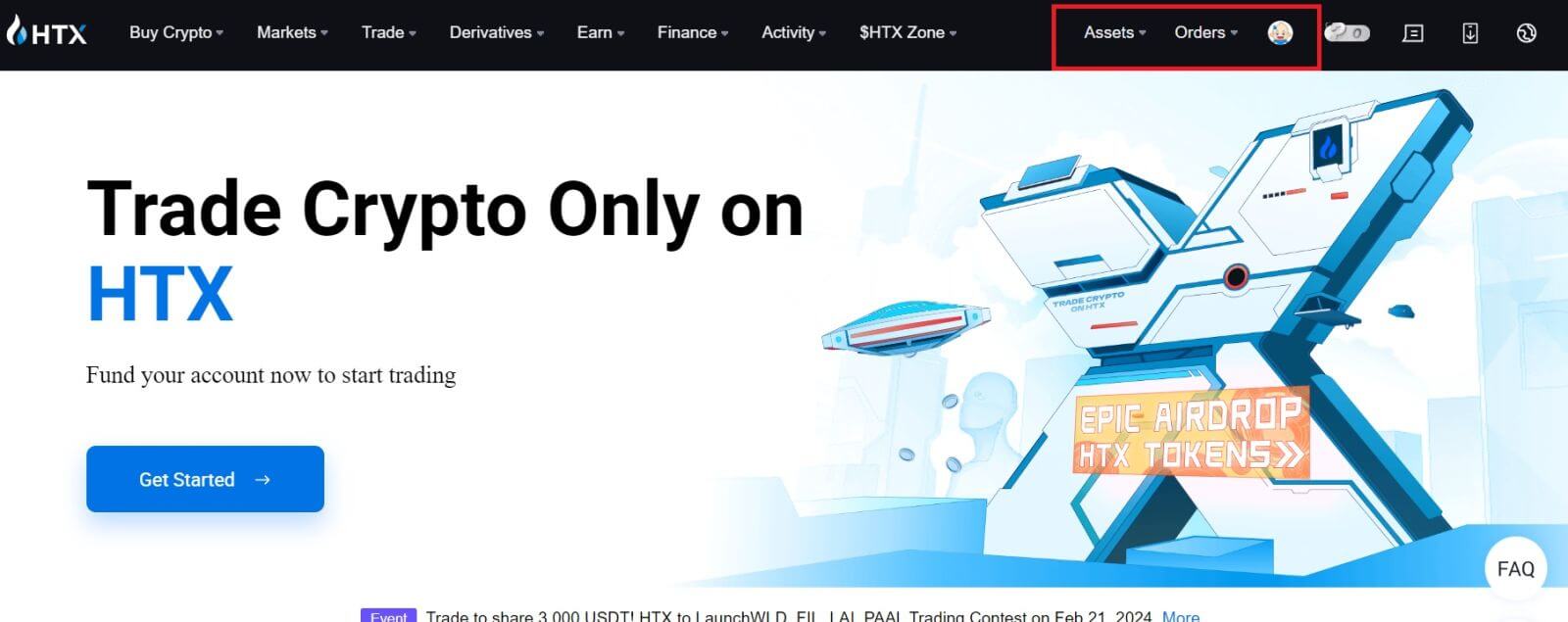
نحوه ورود به برنامه HTX
1. برای ورود به حساب HTX برای تجارت، باید برنامه HTX را از فروشگاه Google Play یا App Store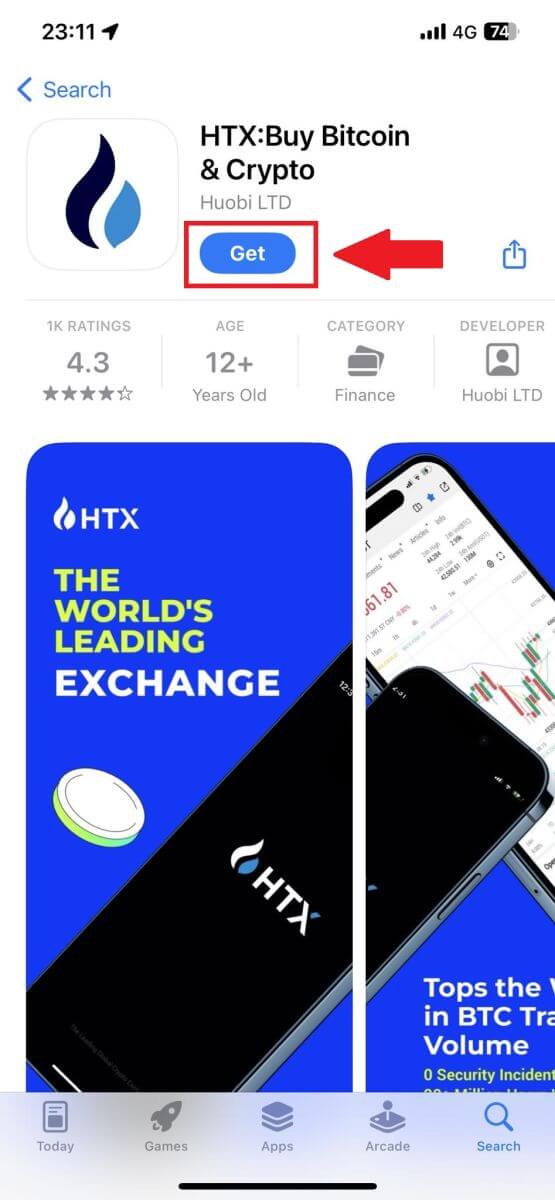
نصب کنید. 2. برنامه HTX را باز کنید و روی [ورود به سیستم/ثبت نام] ضربه بزنید .
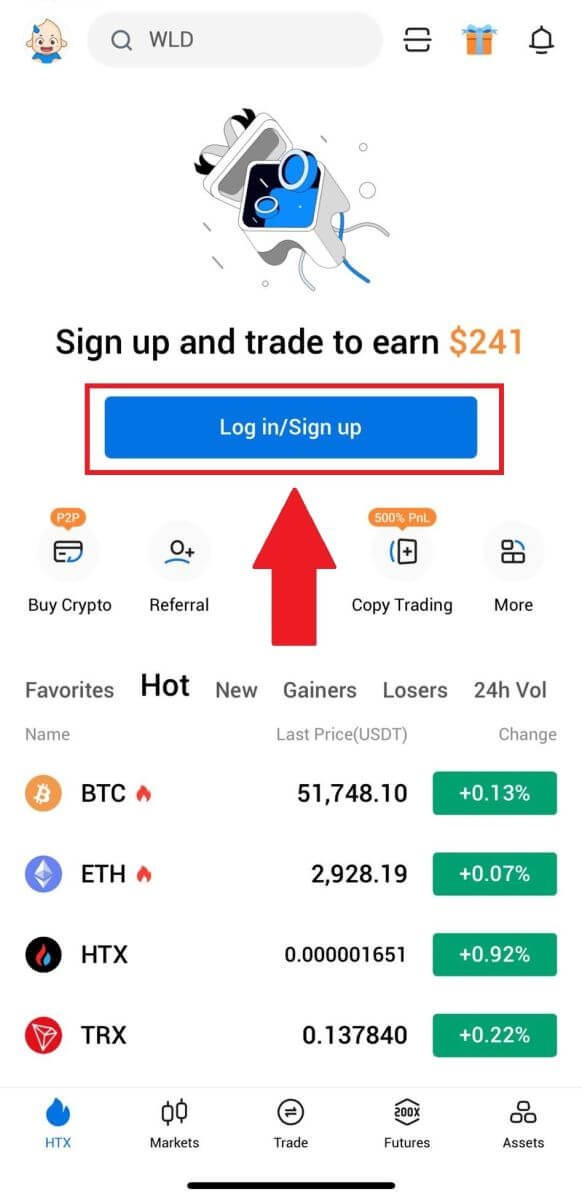
3. آدرس ایمیل یا شماره تلفن ثبت شده خود را وارد کنید و روی [Next] ضربه بزنید.
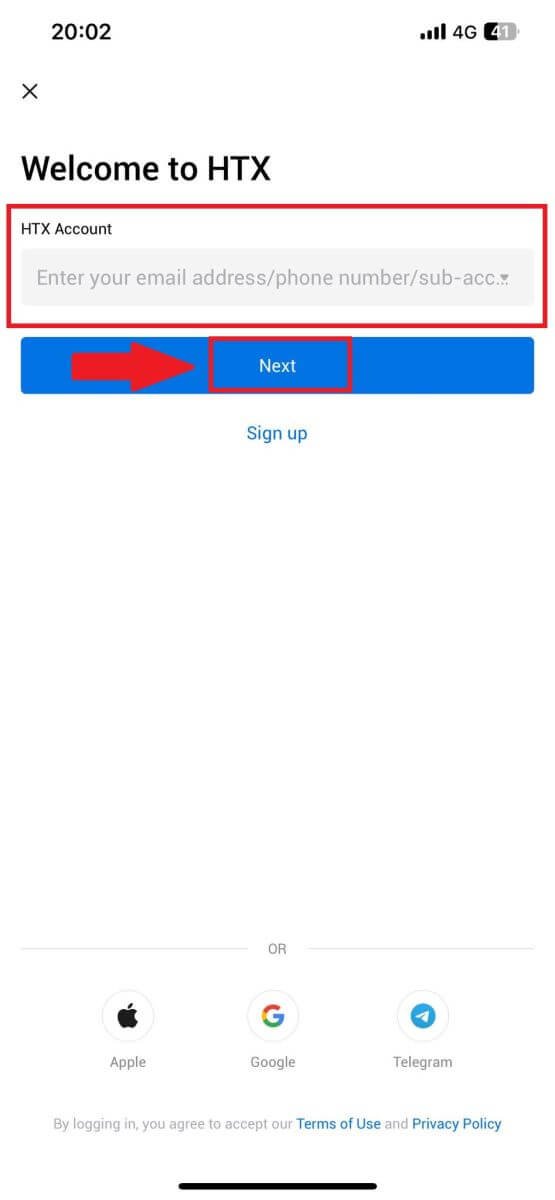
4. رمز عبور امن خود را وارد کرده و روی [Next] ضربه بزنید.
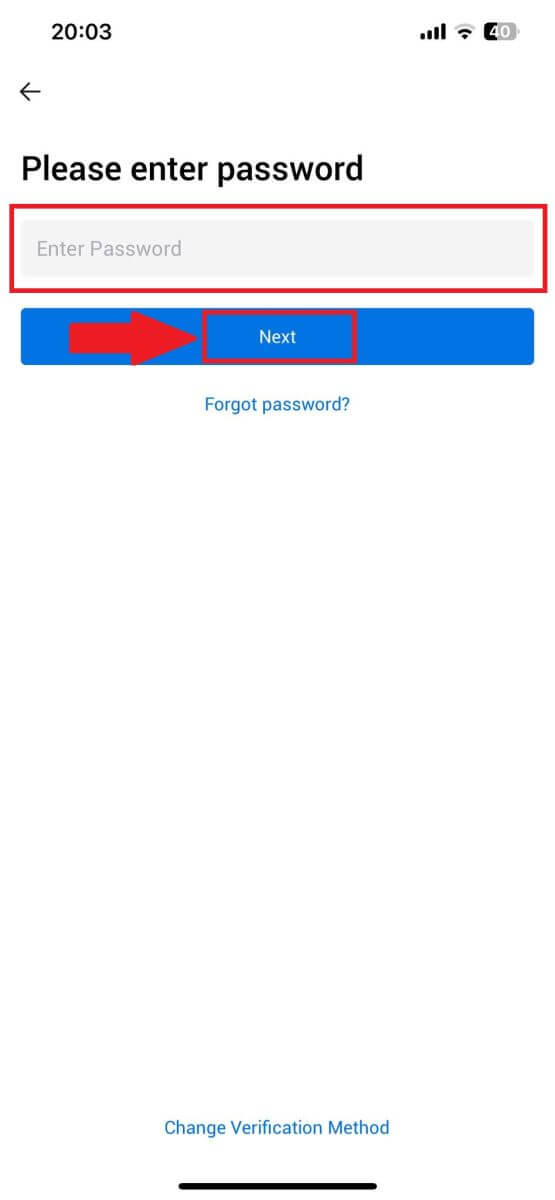
5. برای دریافت و وارد کردن کد تأیید، روی [ارسال] ضربه بزنید. پس از آن، برای ادامه روی [تأیید] ضربه بزنید .
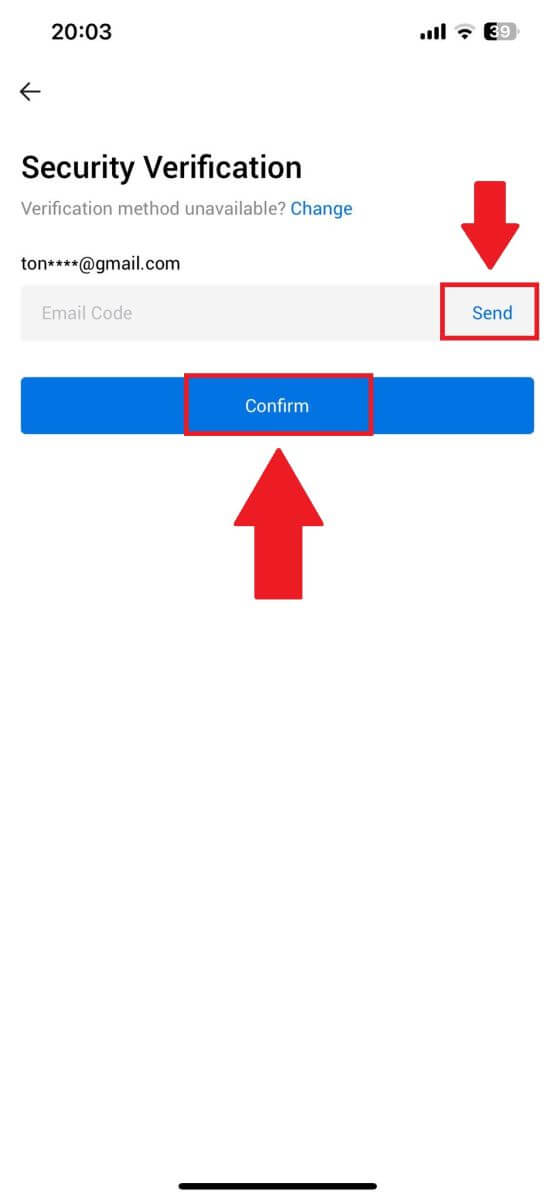
6. پس از ورود موفقیت آمیز، از طریق برنامه به حساب HTX خود دسترسی خواهید داشت. شما می توانید نمونه کارها خود را مشاهده کنید، ارزهای رمزنگاری شده را معامله کنید، موجودی ها را بررسی کنید و به ویژگی های مختلف ارائه شده توسط پلتفرم دسترسی داشته باشید.
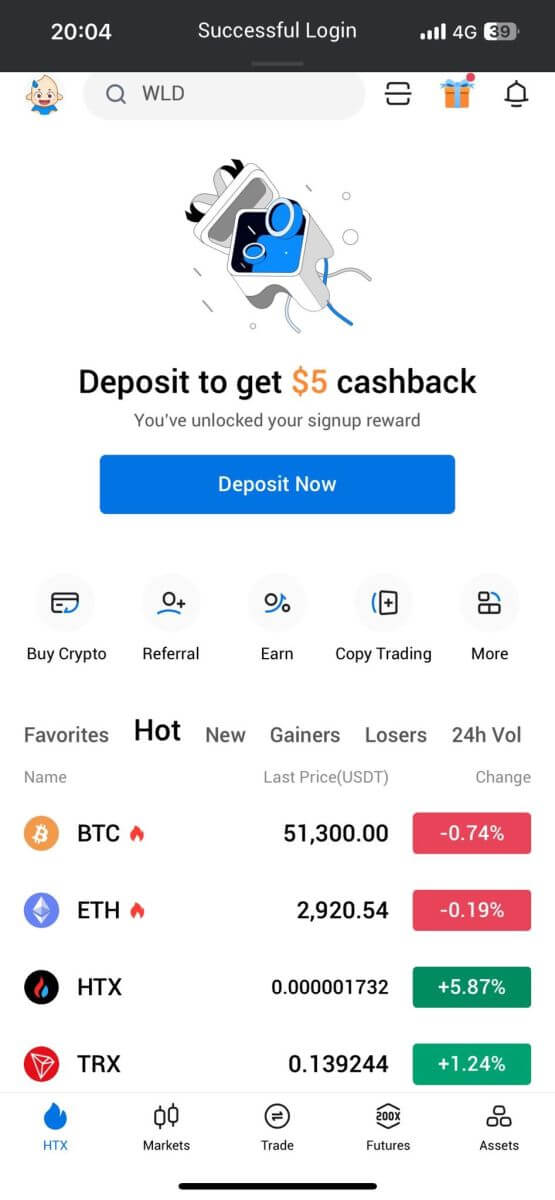
یا می توانید با استفاده از روش های دیگر وارد برنامه HTX شوید.
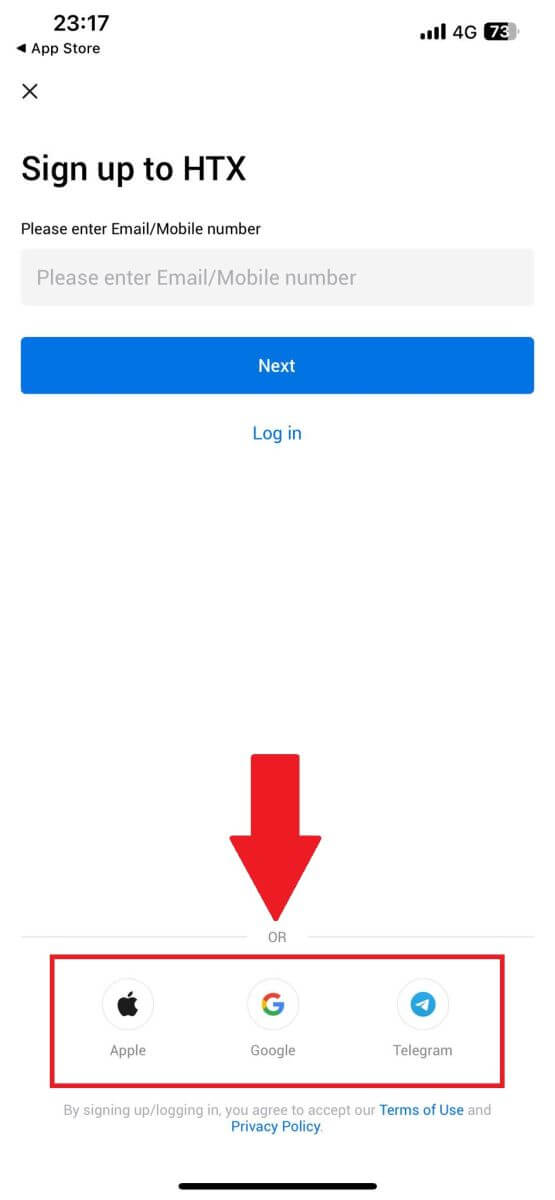
رمز عبور خود را از حساب HTX فراموش کردم
می توانید رمز عبور حساب خود را در وب سایت یا برنامه HTX بازنشانی کنید. لطفاً توجه داشته باشید که به دلایل امنیتی، پس از تنظیم مجدد رمز عبور، برداشت از حساب شما به مدت 24 ساعت به حالت تعلیق در می آید. 1. به وب سایت HTXبروید و روی [ورود به سیستم] کلیک کنید. 2. در صفحه ورود، روی [رمز عبور را فراموش کرده اید؟] کلیک کنید. 3. ایمیل یا شماره تلفنی را که می خواهید بازنشانی کنید وارد کنید و روی [Submit] کلیک کنید. 4. برای تایید و تکمیل پازل برای ادامه کلیک کنید. 5. کد تأیید ایمیل خود را با کلیک بر روی [برای ارسال کلیک کنید] و کد Google Authenticator خود را پر کنید، سپس روی [تأیید] کلیک کنید . 6. رمز عبور جدید خود را وارد کرده و تأیید کنید، سپس روی [Submit] کلیک کنید. پس از آن، رمز عبور حساب خود را با موفقیت تغییر داده اید. لطفا از رمز عبور جدید برای ورود به حساب کاربری خود استفاده کنید. اگر از برنامه استفاده می کنید، روی [رمز عبور را فراموش کرده اید؟] مانند زیر کلیک کنید. 1. برنامه HTX را باز کنید و روی [ورود به سیستم/ثبت نام] ضربه بزنید . 2. آدرس ایمیل یا شماره تلفن ثبت شده خود را وارد کنید و روی [Next] ضربه بزنید. 3. در صفحه ورود رمز عبور، روی [رمز عبور را فراموش کرده اید؟] ضربه بزنید. 4. ایمیل یا شماره تلفن خود را وارد کنید و روی [ارسال کد تأیید] ضربه بزنید. 5. برای ادامه ، کد تأیید 6 رقمی را که به ایمیل یا شماره تلفن شما ارسال شده است وارد کنید. 6. کد Google Authenticator خود را وارد کنید، سپس روی [Confirm] ضربه بزنید. 7. رمز عبور جدید خود را وارد کرده و تأیید کنید، سپس روی [Done] ضربه بزنید. پس از آن، رمز عبور حساب خود را با موفقیت تغییر داده اید. لطفا از رمز عبور جدید برای ورود به حساب کاربری خود استفاده کنید.
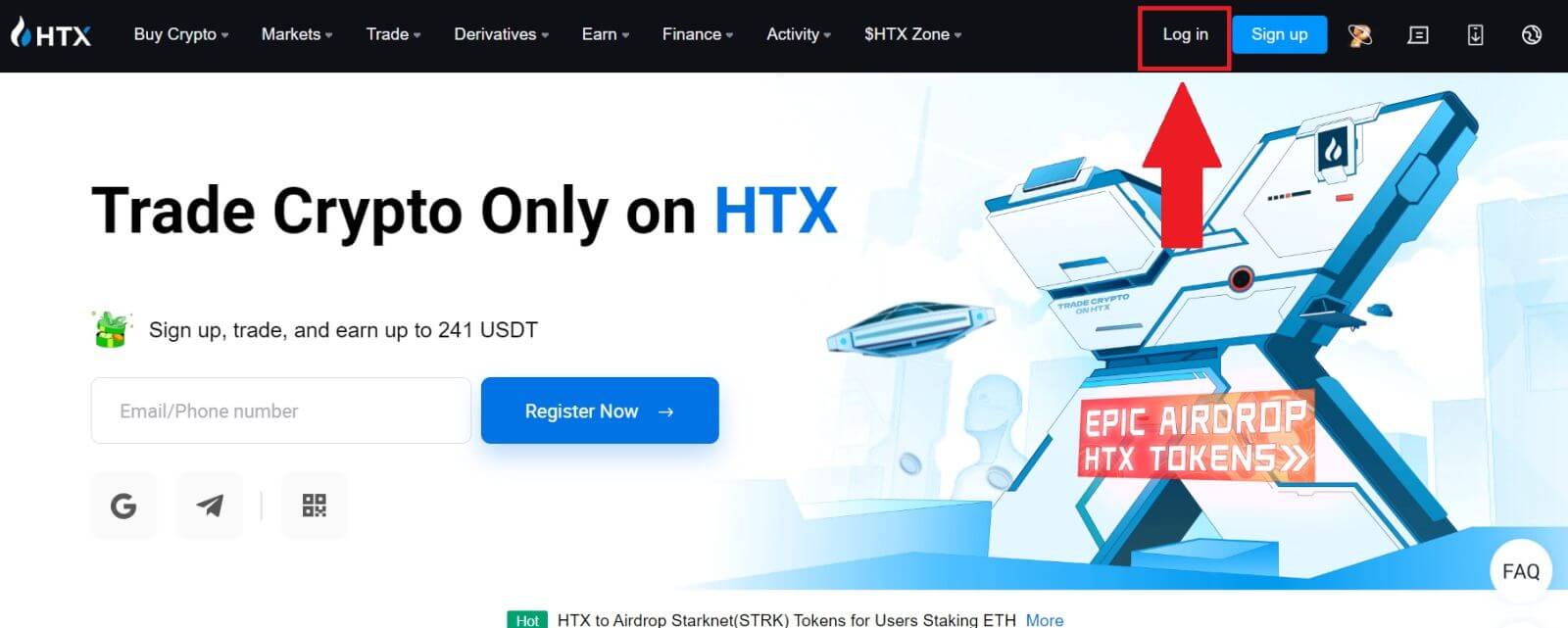
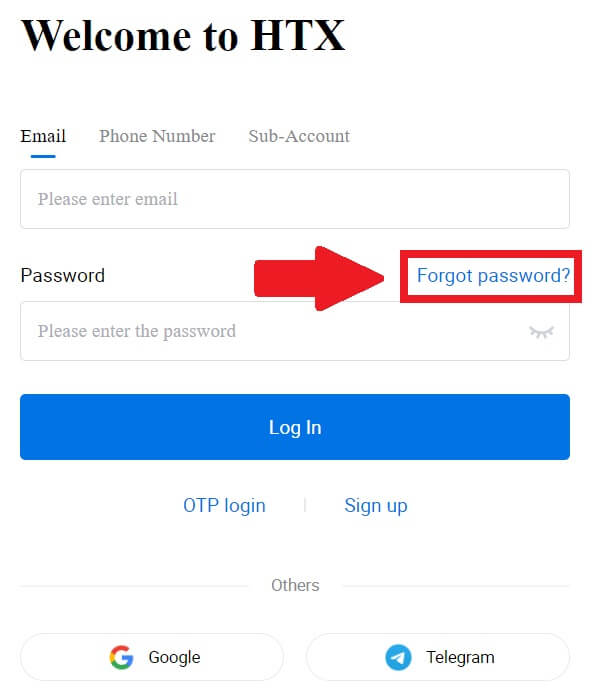
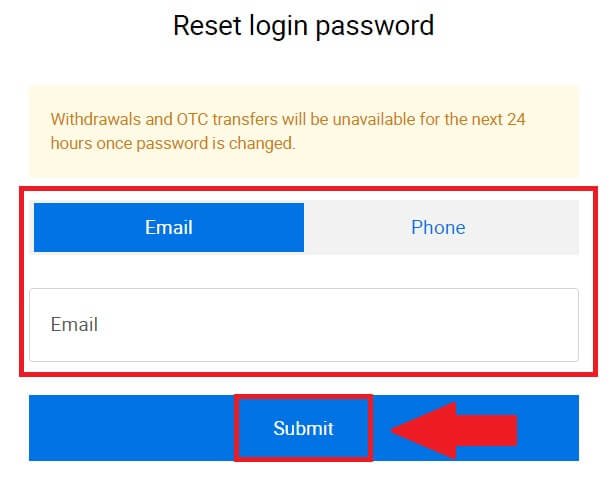
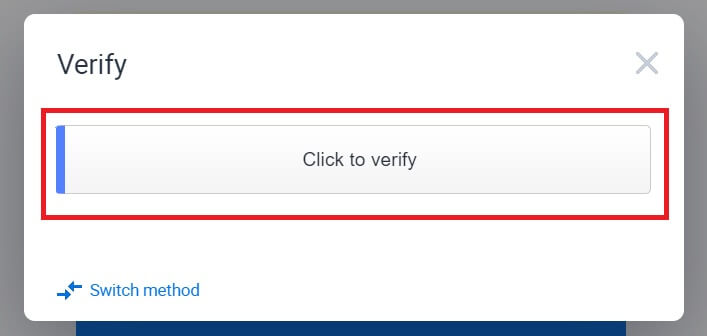
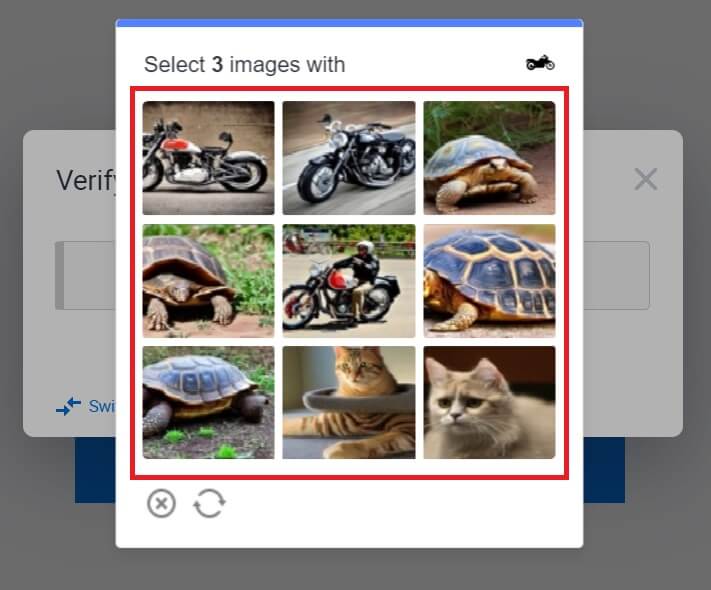
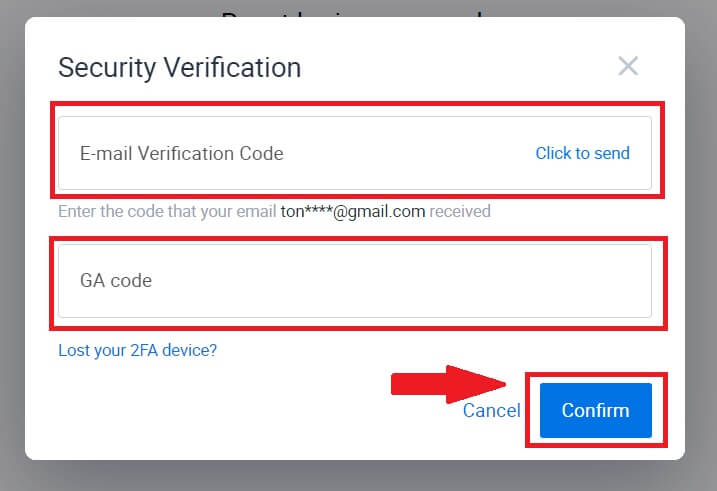
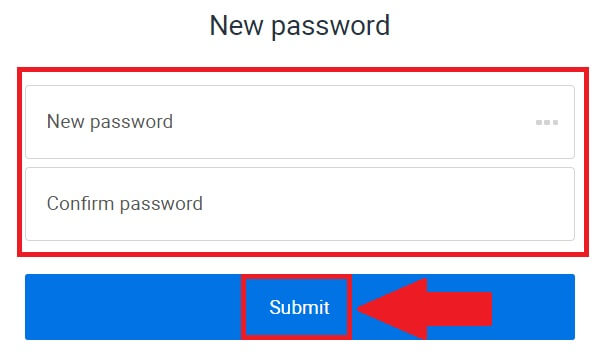
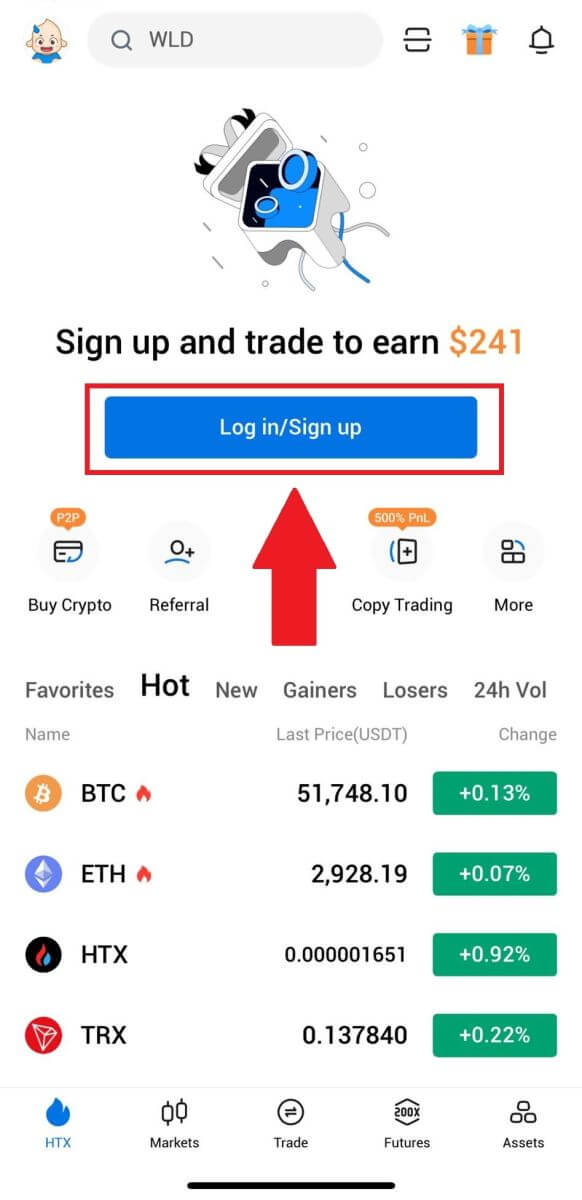
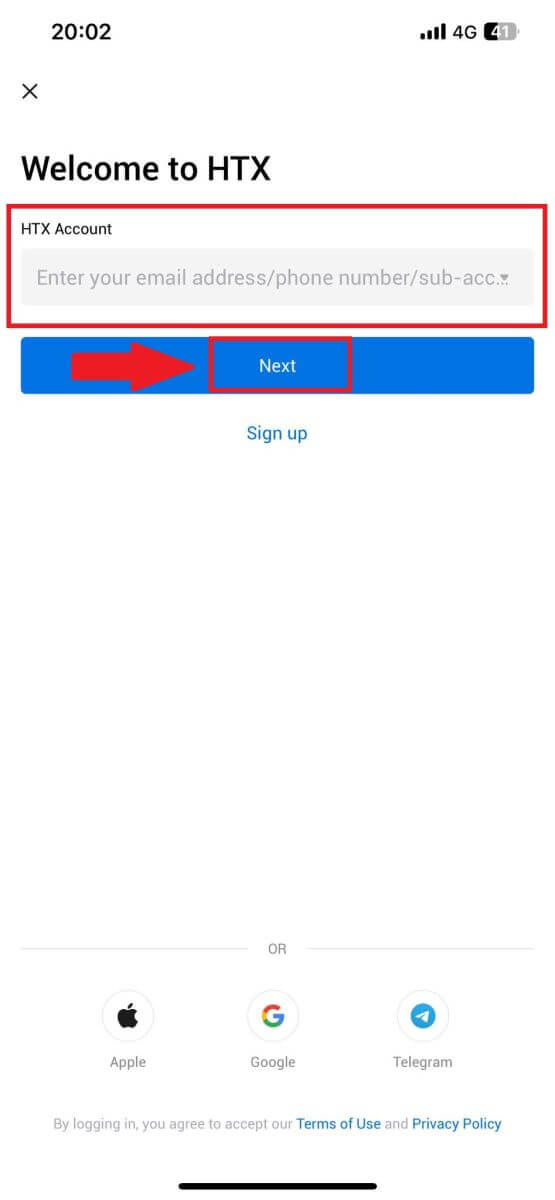
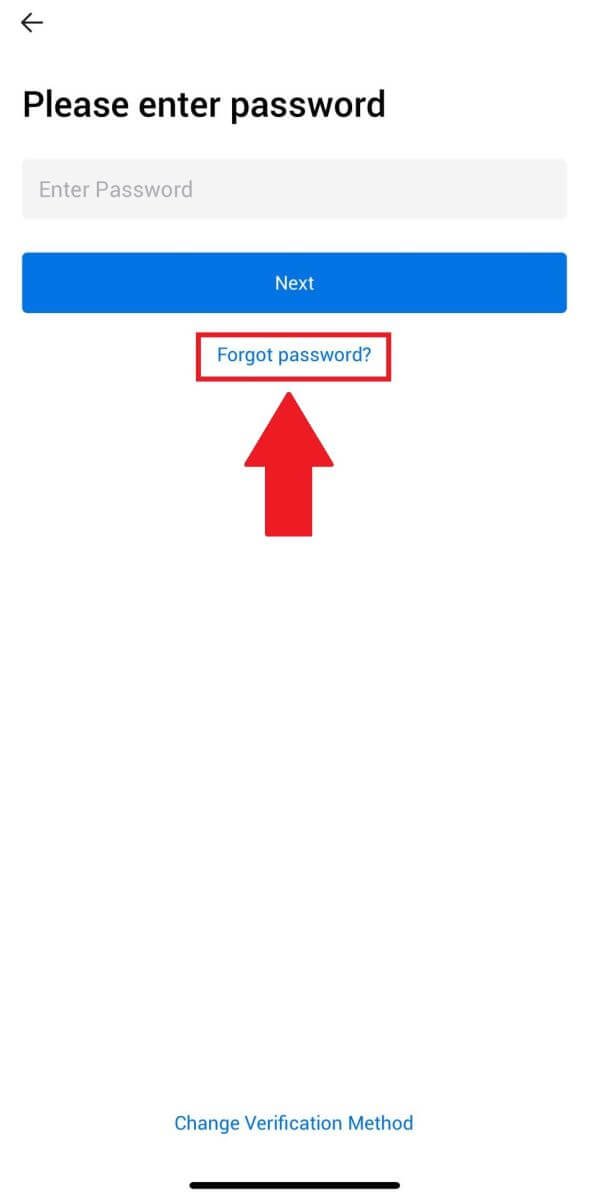
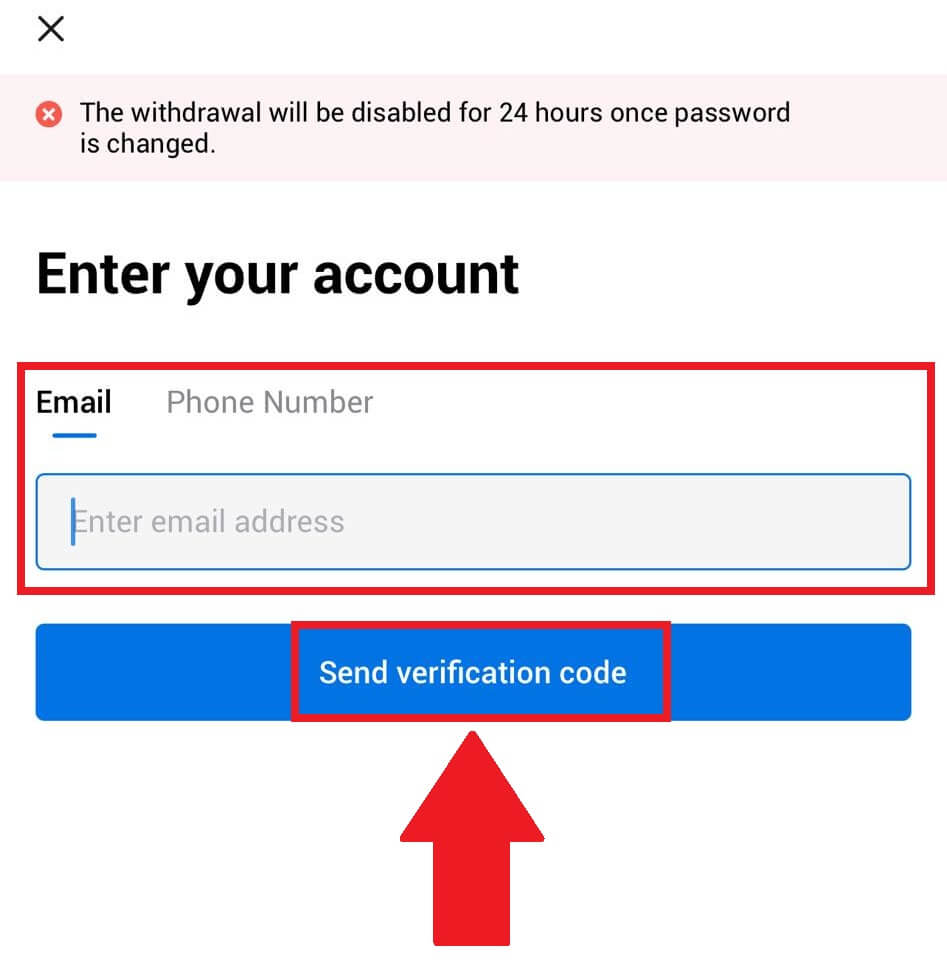
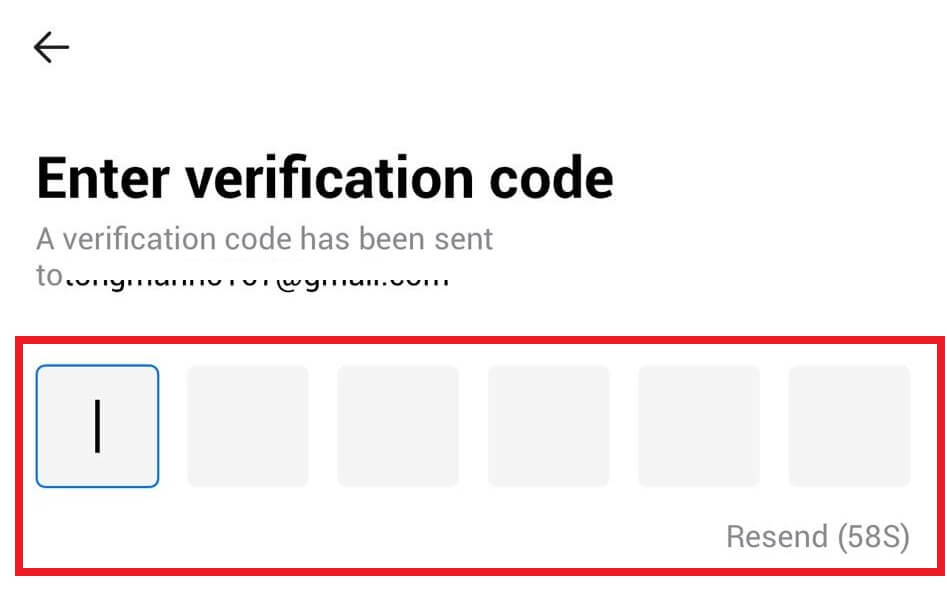
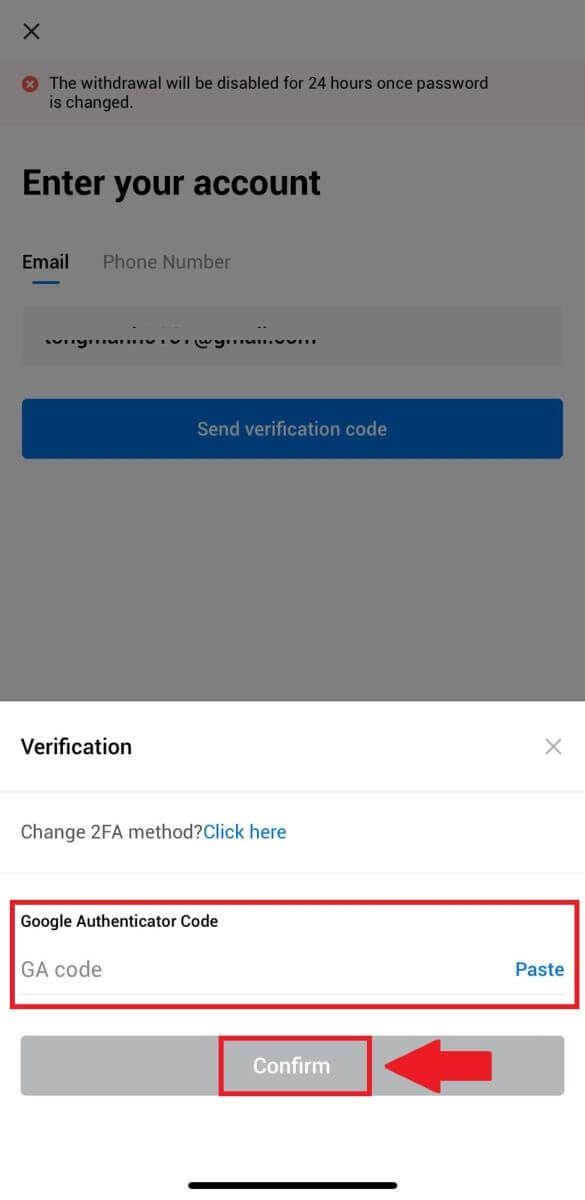
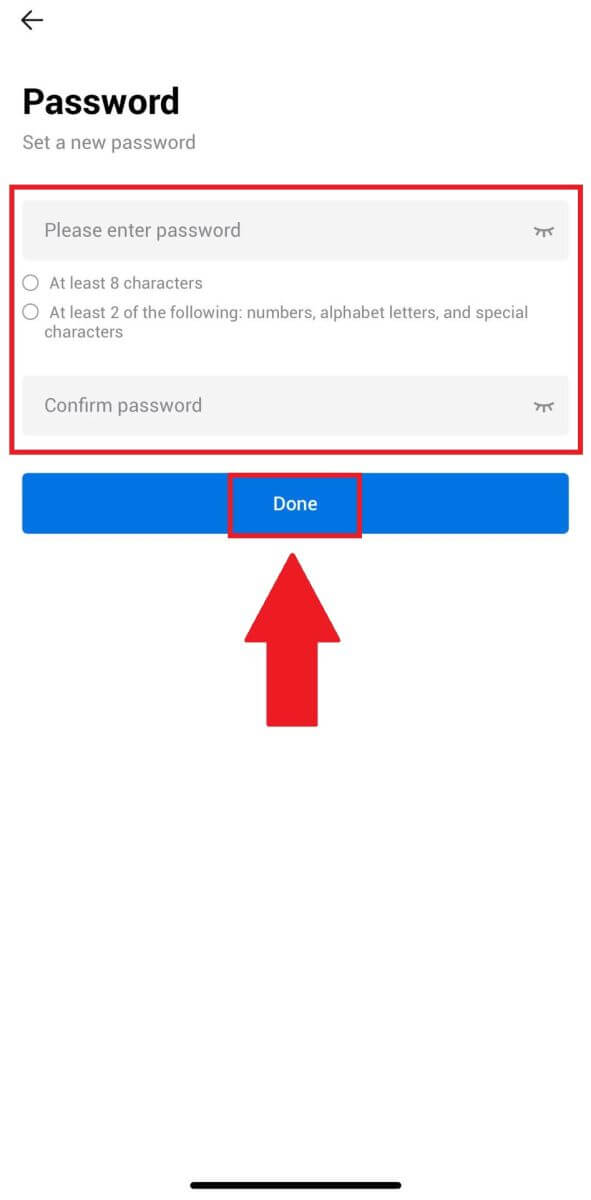
سوالات متداول (سؤالات متداول)
احراز هویت دو مرحله ای چیست؟
احراز هویت دو مرحله ای (2FA) یک لایه امنیتی اضافی برای تأیید ایمیل و رمز عبور حساب شما است. با فعال بودن 2FA، هنگام انجام اقدامات خاصی در پلتفرم HTX، باید کد 2FA را ارائه دهید.
TOTP چگونه کار می کند؟
HTX برای احراز هویت دو مرحلهای از یک رمز عبور یکبار مصرف مبتنی بر زمان (TOTP) استفاده میکند، این شامل تولید یک کد ۶ رقمی یکبار مصرف موقت و منحصر به فرد* است که فقط برای ۳۰ ثانیه معتبر است. برای انجام اقداماتی که بر دارایی ها یا اطلاعات شخصی شما در پلتفرم تأثیر می گذارد، باید این کد را وارد کنید.
*لطفاً به خاطر داشته باشید که کد فقط باید از اعداد تشکیل شده باشد.
چگونه Google Authenticator (2FA) را پیوند دهیم؟
1. به وب سایت HTX بروید و روی نماد پروفایل کلیک کنید. 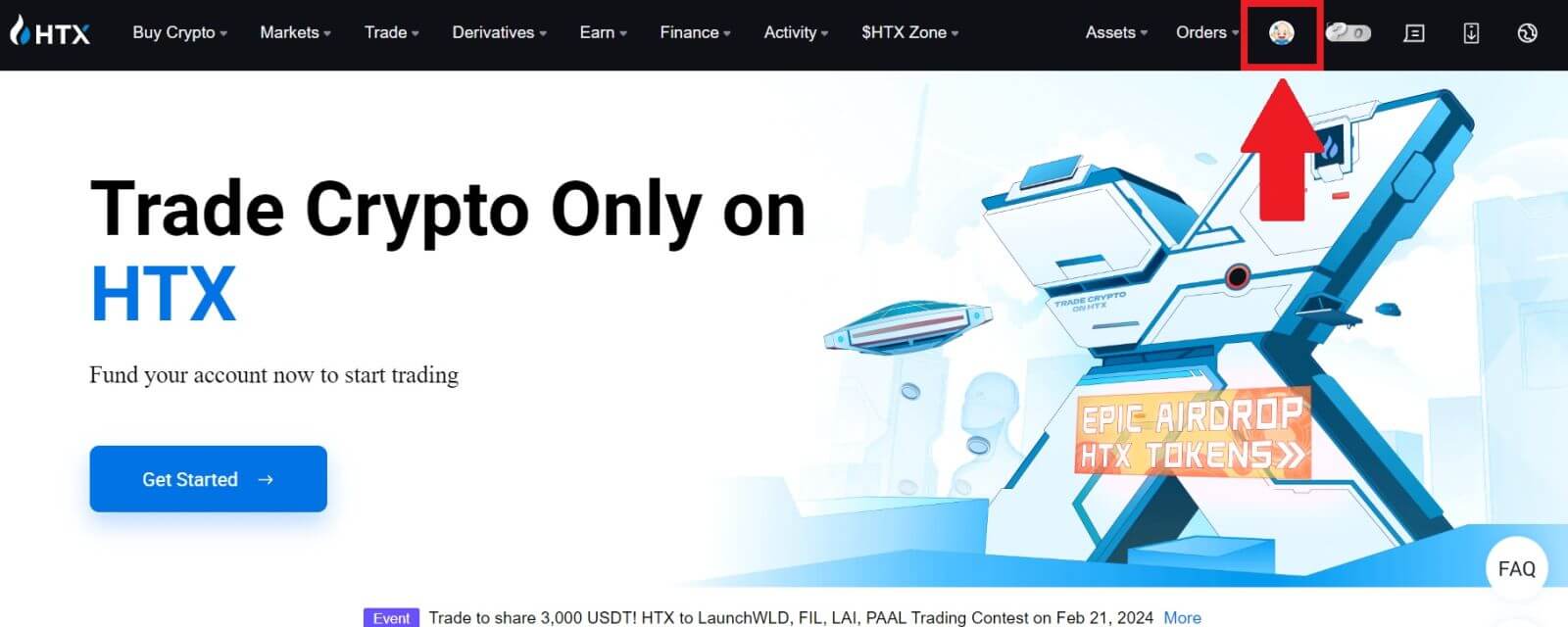
2. به بخش Google Authenticator بروید، روی [Link] کلیک کنید.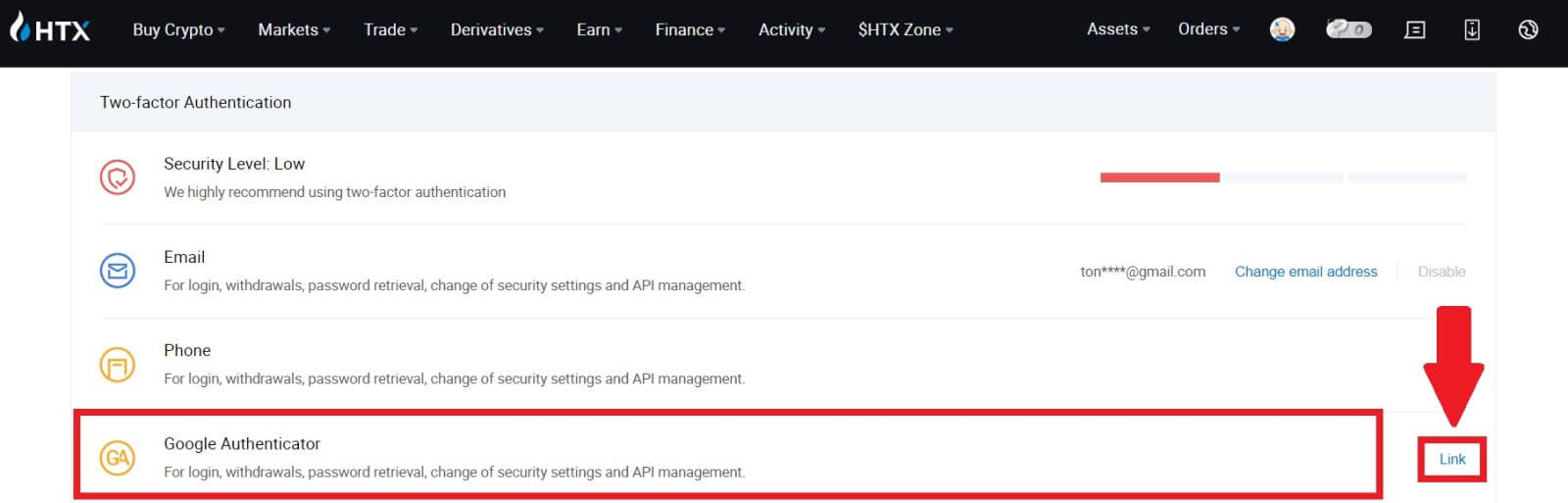
3. باید برنامه Google Authenticator را در گوشی خود دانلود کنید.
یک پنجره پاپ آپ حاوی کلید پشتیبان Google Authenticator شما ظاهر می شود. کد QR را با برنامه Google Authenticator خود اسکن کنید. 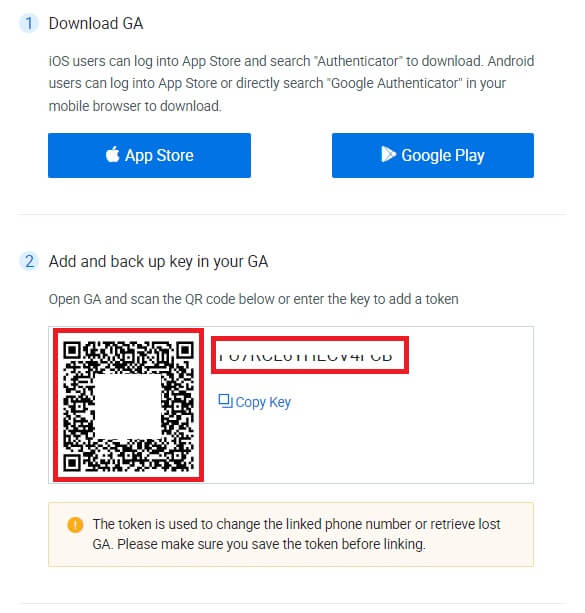
چگونه حساب HTX خود را به برنامه Google Authenticator اضافه کنیم؟
برنامه Google Authenticator خود را باز کنید. در صفحه اول، [Add a code] را انتخاب کنید و روی [Scan a QR code] یا [Enter a setup key] ضربه بزنید.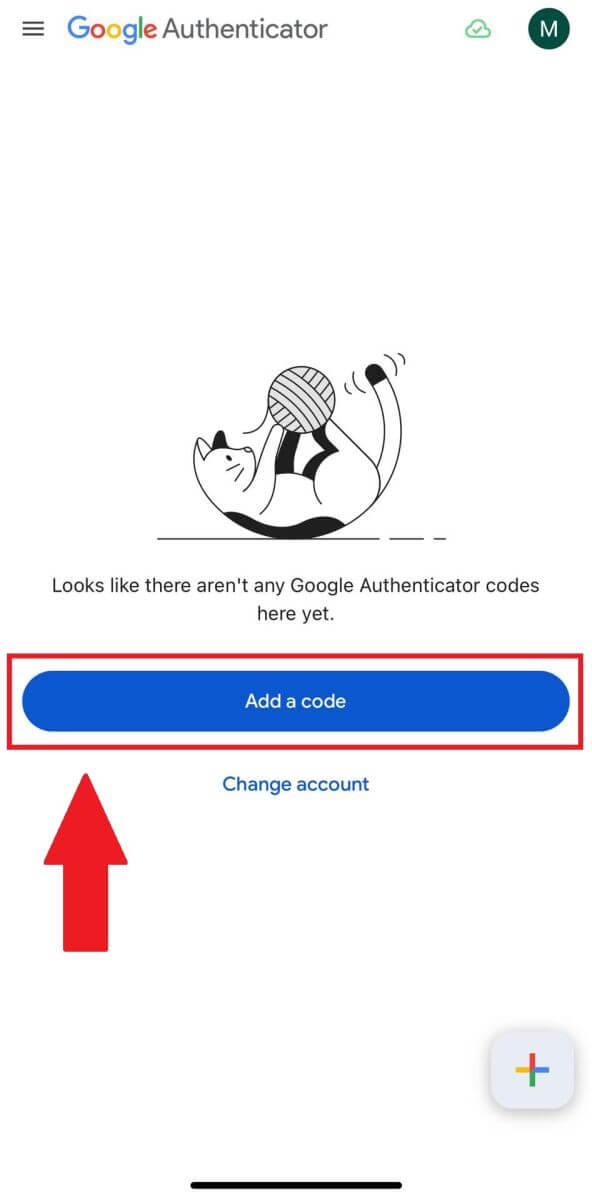
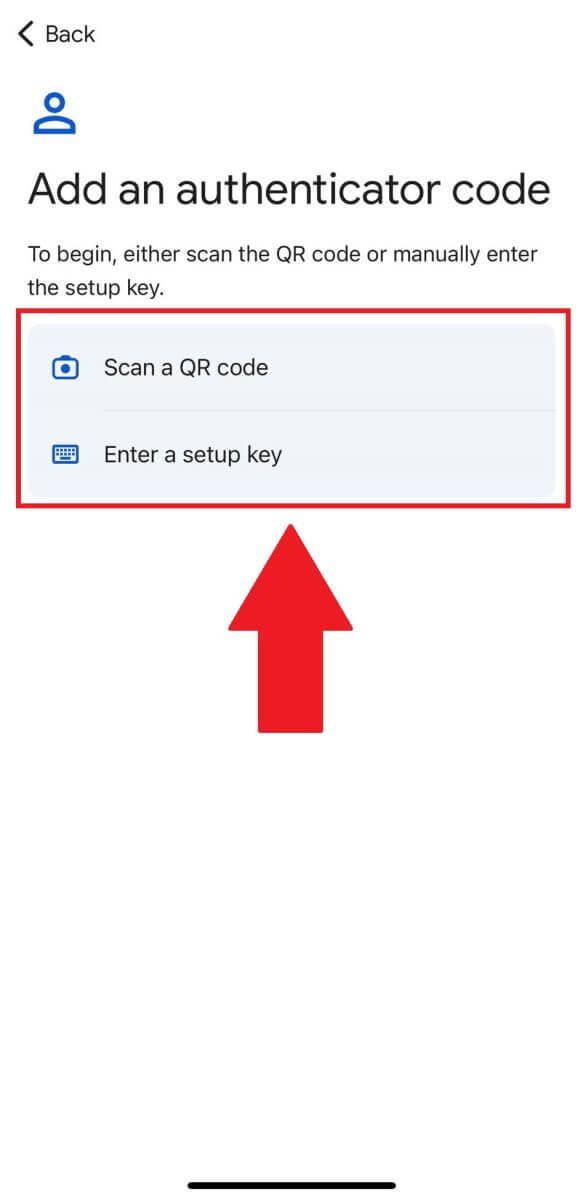
4. پس از افزودن موفقیت آمیز حساب HTX خود به برنامه Google Authenticator، کد 6 رقمی Google Authenticator خود را وارد کنید (کد GA هر 30 ثانیه تغییر می کند) و روی [Submit] کلیک کنید.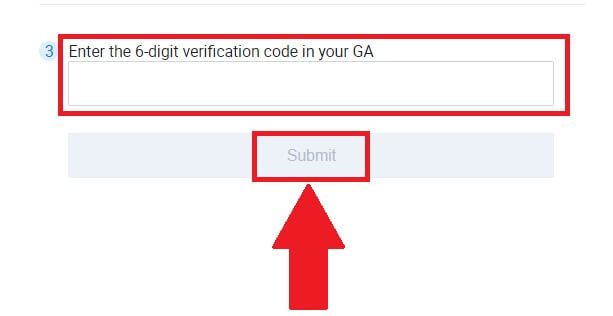
5. سپس، کد ایمیل تأیید خود را با کلیک بر روی [Get Verification Code] وارد کنید .
پس از آن، روی [تأیید] کلیک کنید و 2FA خود را با موفقیت در حساب خود فعال کرده اید.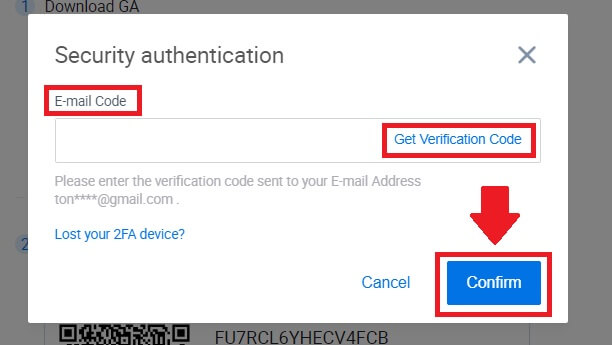
نحوه خرید/فروش کریپتو در HTX
نحوه استفاده از Spot در HTX (وب سایت)
مرحله 1: به حساب HTX خود وارد شوید و روی [Trade] کلیک کنید و [Spot] را انتخاب کنید. 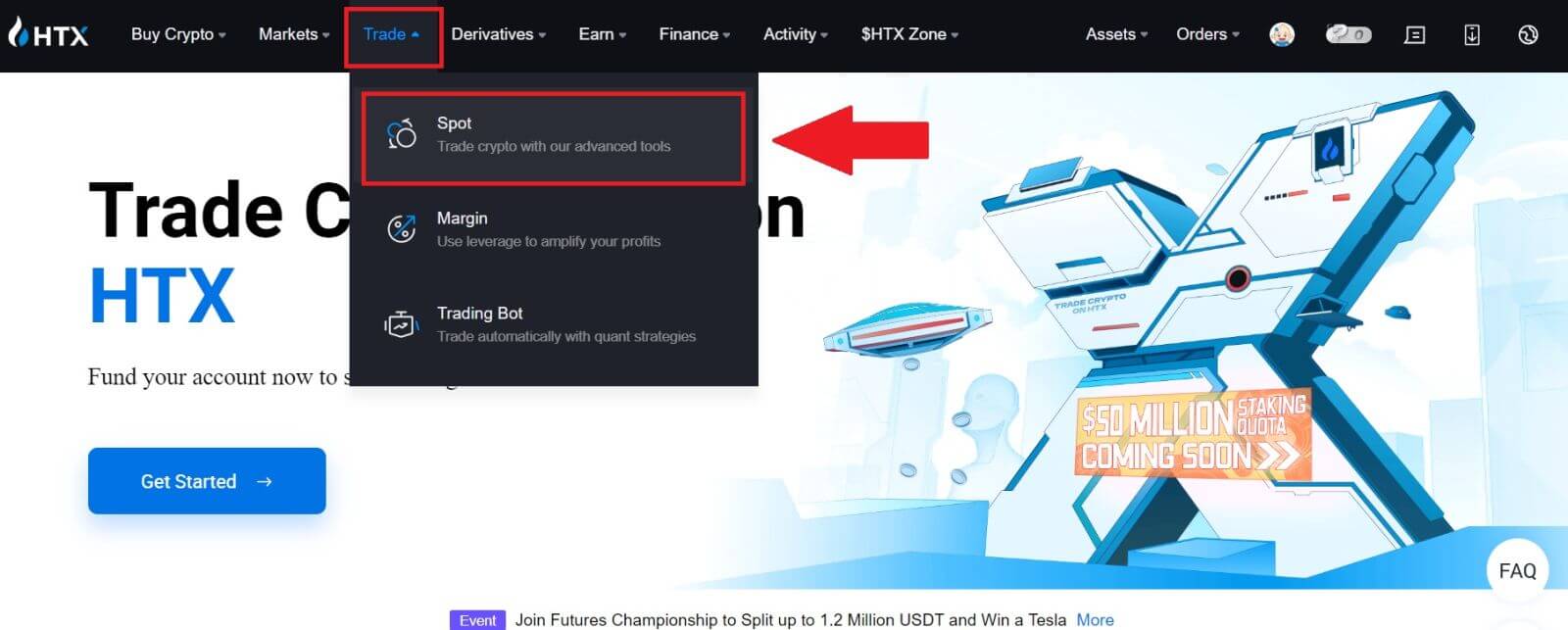 مرحله 2: اکنون خود را در رابط صفحه تجارت خواهید دید.
مرحله 2: اکنون خود را در رابط صفحه تجارت خواهید دید.
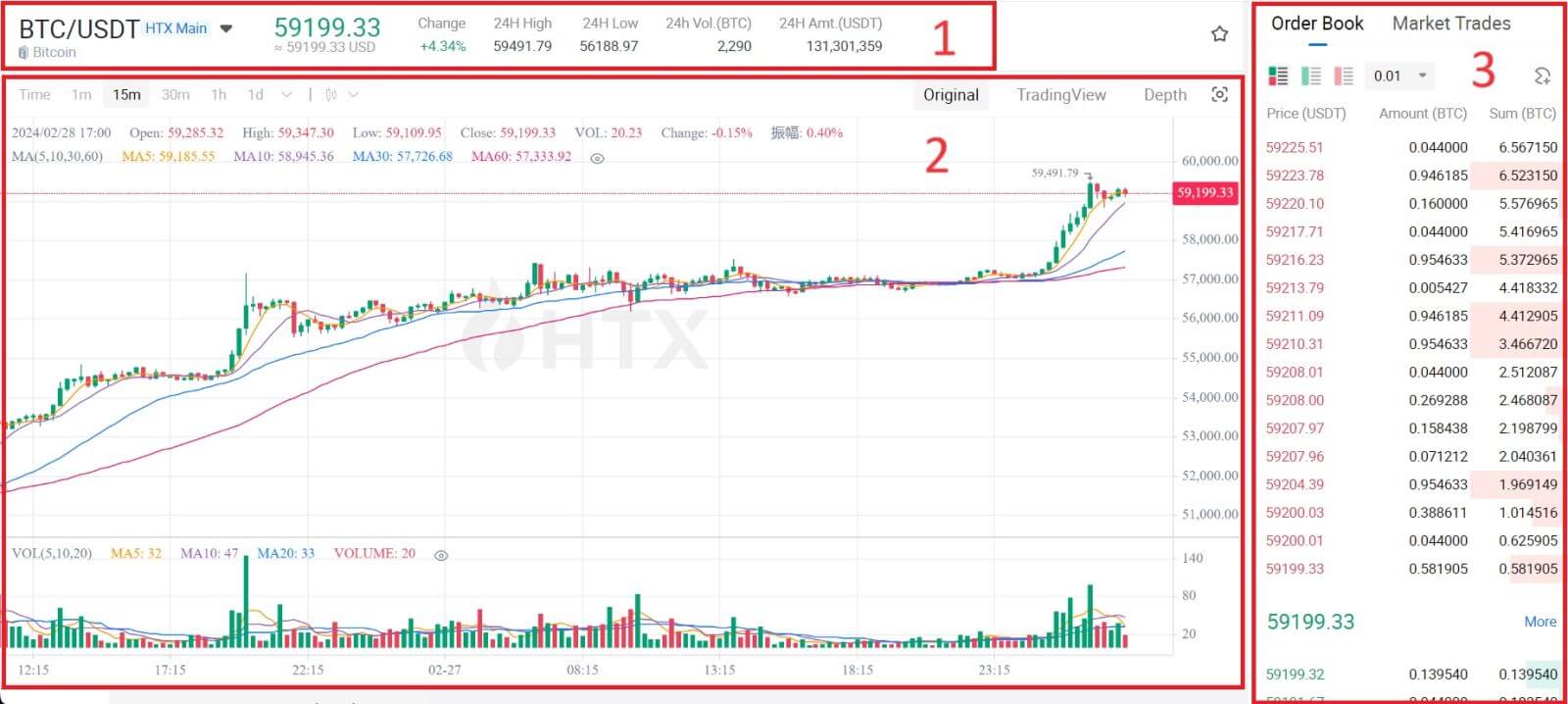
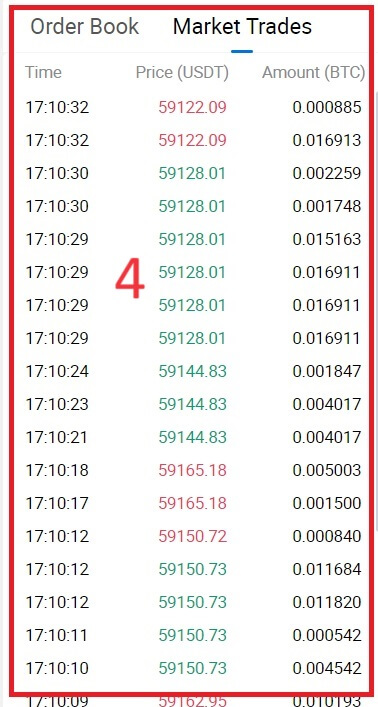
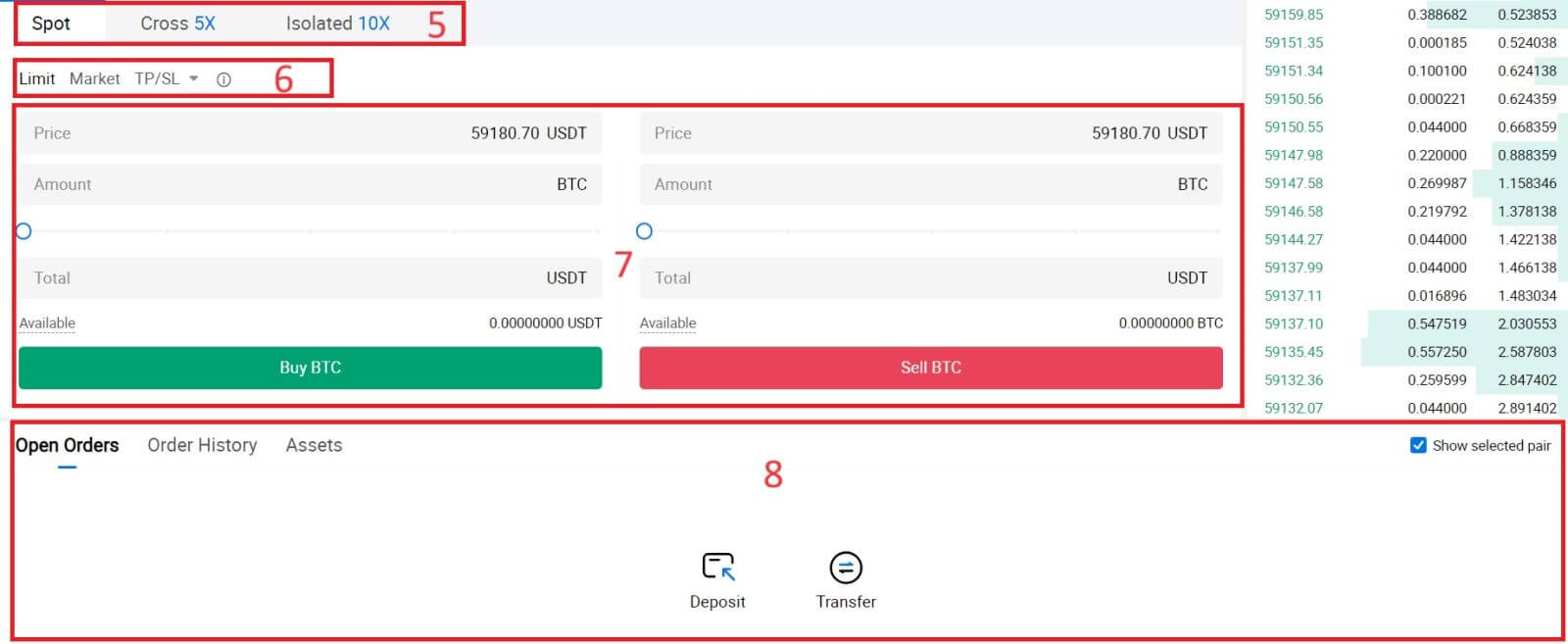
- قیمت بازار حجم معاملات جفت معاملات در 24 ساعت.
- نمودار کندل و شاخص های فنی.
- کتاب درخواست (فروش سفارشات) / کتاب پیشنهادات (سفارشات خرید).
- آخرین معامله تکمیل شده را در بازار
- نوع معامله
- نوع سفارشات
- خرید / فروش ارز دیجیتال.
- سفارش محدود شما / سفارش Stop-Limit / تاریخچه سفارش.
به عنوان مثال، ما یک معامله [Limit order] برای خرید BTC انجام خواهیم داد.
1. وارد حساب HTX خود شوید و روی [Trade] کلیک کنید و [Spot] را انتخاب کنید.
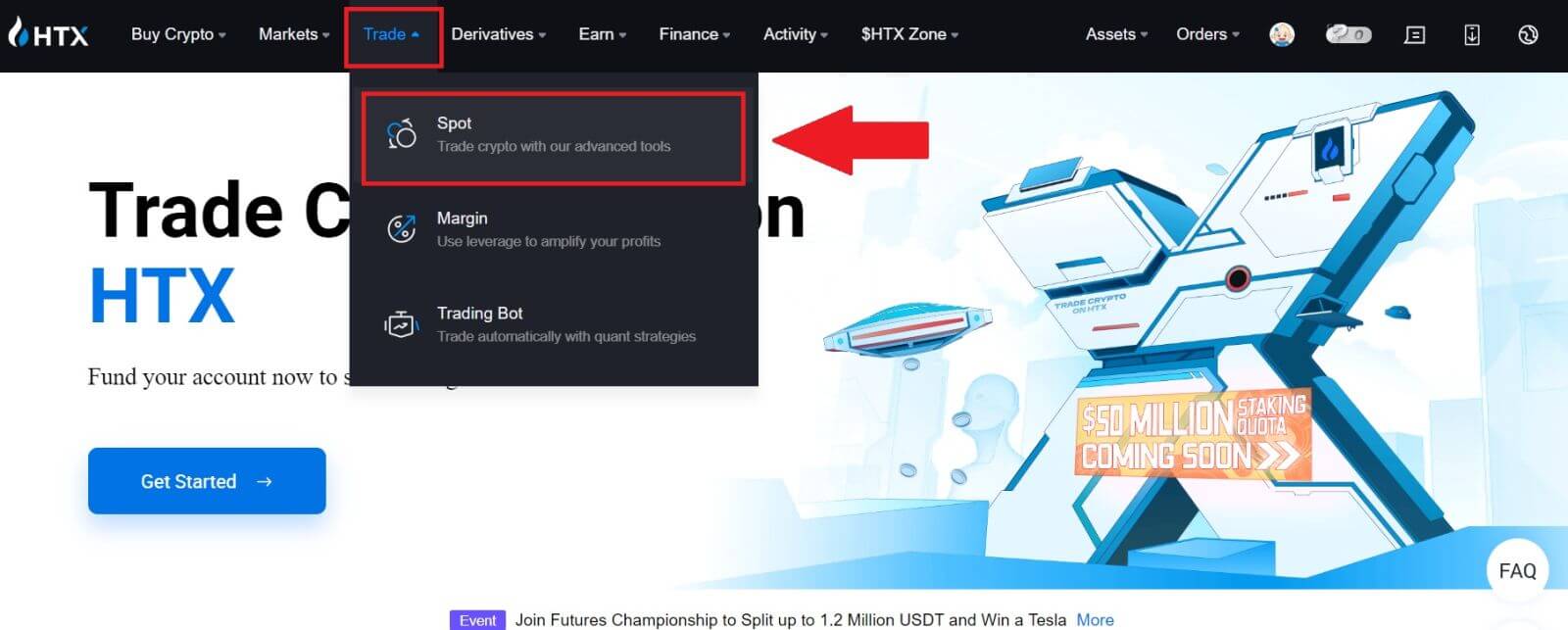 2. روی [USDT] کلیک کنید و جفت معاملاتی BTC را انتخاب کنید. 3. به بخش خرید/فروش به پایین بروید . در منوی کشویی "Limit Order" نوع سفارش را انتخاب کنید (به عنوان مثال از Limit Order استفاده خواهیم کرد).
2. روی [USDT] کلیک کنید و جفت معاملاتی BTC را انتخاب کنید. 3. به بخش خرید/فروش به پایین بروید . در منوی کشویی "Limit Order" نوع سفارش را انتخاب کنید (به عنوان مثال از Limit Order استفاده خواهیم کرد).
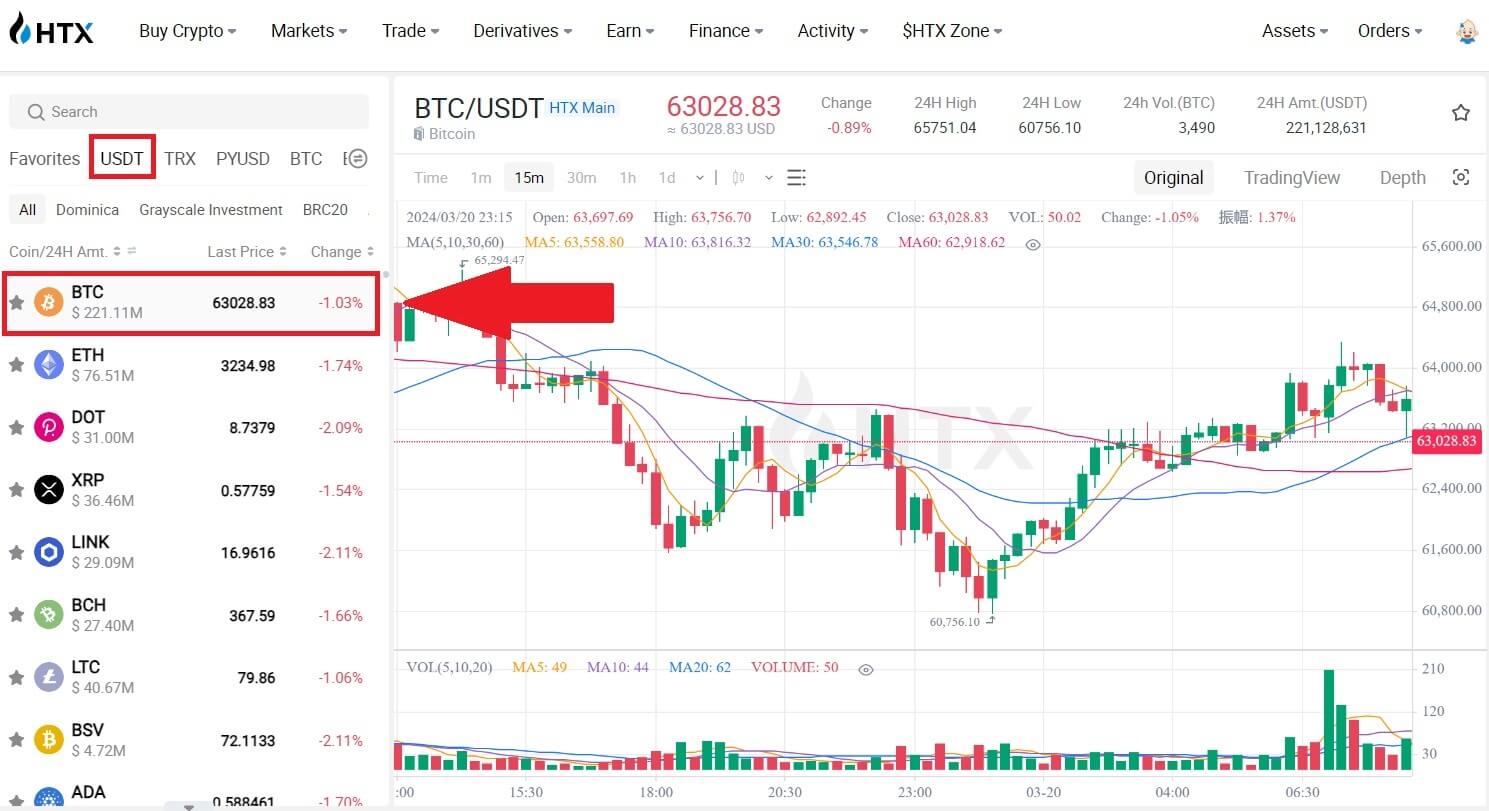
- Limit Order به شما این امکان را می دهد که برای خرید یا فروش رمزنگاری با قیمتی خاص سفارش دهید.
- Market Order به شما امکان می دهد رمزارز را با قیمت واقعی بازار فعلی خریداری یا بفروشید.
- کاربران همچنین می توانند از ویژگی های پیشرفته مانند "TP/SL" یا " Trigger Order " برای سفارش دادن استفاده کنند. مقدار بیت کوینی که می خواهید بخرید را وارد کنید و هزینه های USDT بر این اساس نمایش داده می شود.
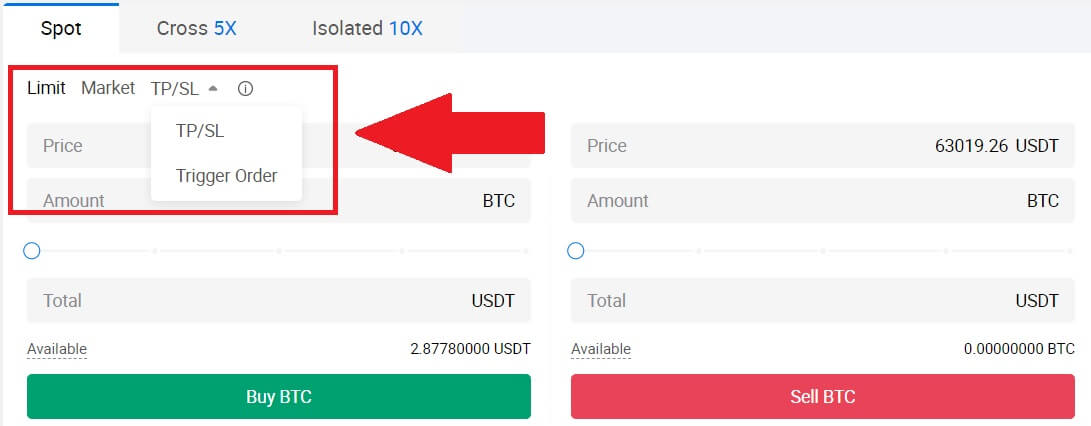
4. قیمت را به USDT که می خواهید BTC با آن بخرید و مقدار بیت کوینی که می خواهید بخرید را وارد کنید.
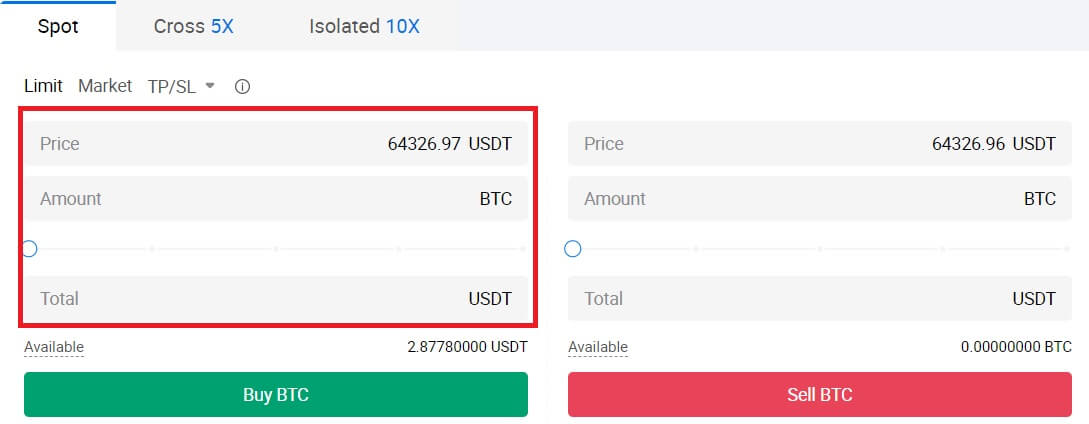 5. روی [Buy BTC] کلیک کنید و منتظر بمانید تا معامله پردازش شود.
5. روی [Buy BTC] کلیک کنید و منتظر بمانید تا معامله پردازش شود. 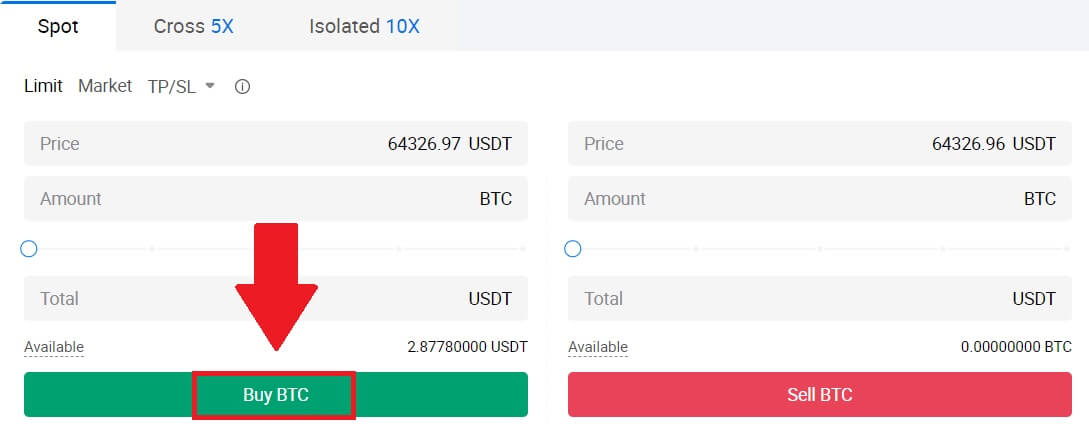 6. زمانی که قیمت BTC در بازار به قیمتی که تعیین کرده اید رسید، سفارش Limit تکمیل می شود.
6. زمانی که قیمت BTC در بازار به قیمتی که تعیین کرده اید رسید، سفارش Limit تکمیل می شود.
اطلاع:
- با کلیک بر روی بخش فروش، می توانید کریپتوها را به همین روش بفروشید .
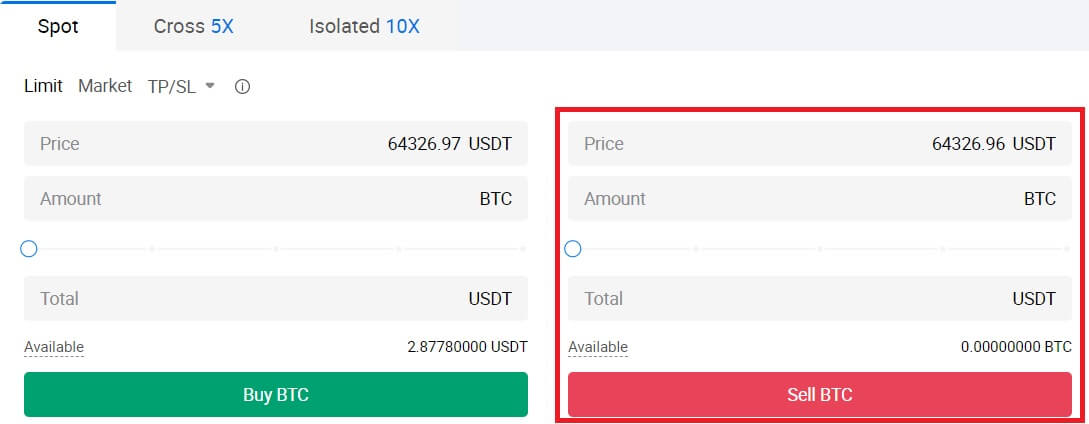
با اسکرول کردن به پایین و کلیک کردن روی [Order History]، تراکنش تکمیل شده خود را بررسی کنید .

نحوه استفاده از Spot در HTX (برنامه)
1. برنامه HTX خود را باز کنید، در صفحه اول، روی [Trade] ضربه بزنید.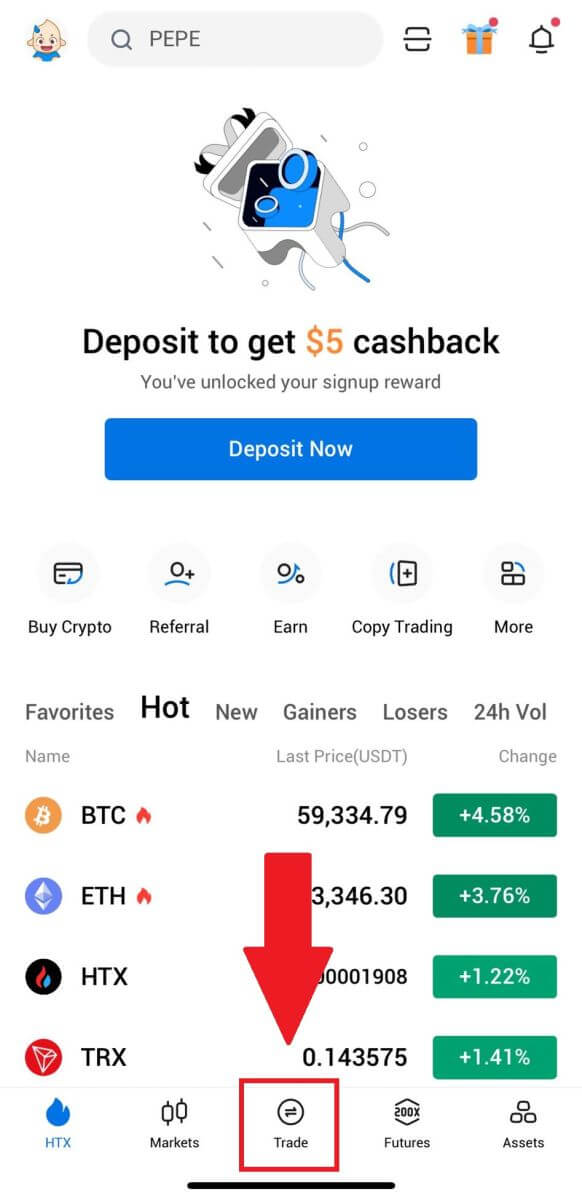
2. اینجا رابط صفحه معاملاتی است.
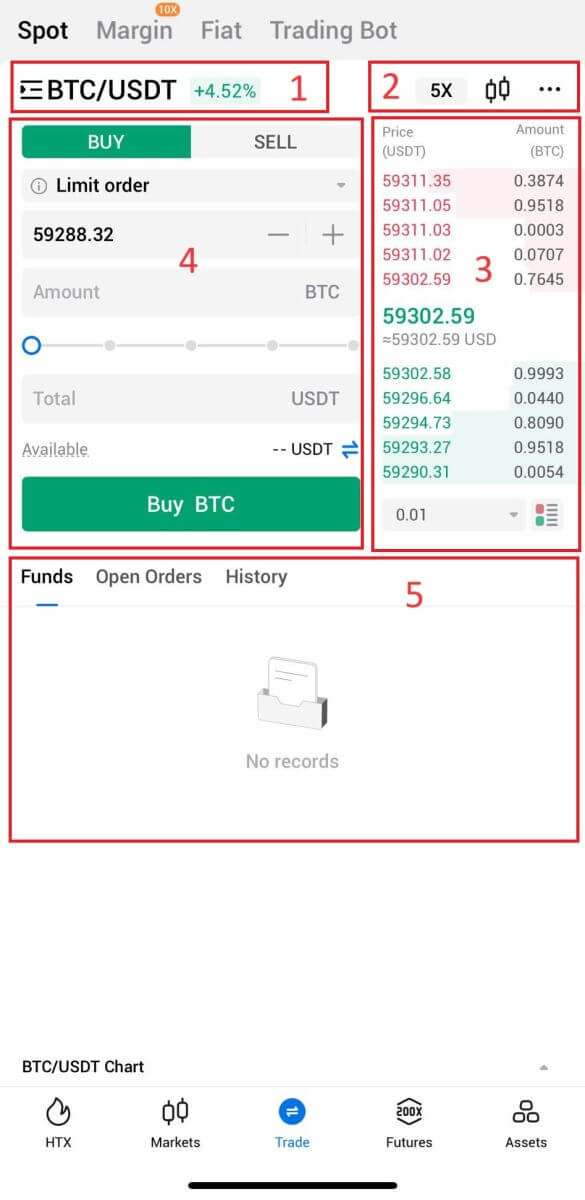
- جفت بازار و تجارت.
- نمودار کندل استیک بازار بیدرنگ، جفتهای معاملاتی پشتیبانی شده از ارزهای دیجیتال، بخش «خرید کریپتو».
- کتاب سفارش فروش/خرید.
- خرید/فروش ارز دیجیتال.
- اطلاعات وجوه و سفارش
به عنوان مثال، ما یک معامله [Limit order] برای خرید BTC انجام خواهیم داد.
1. برنامه HTX خود را باز کنید. در صفحه اول، روی [Trade] ضربه بزنید.
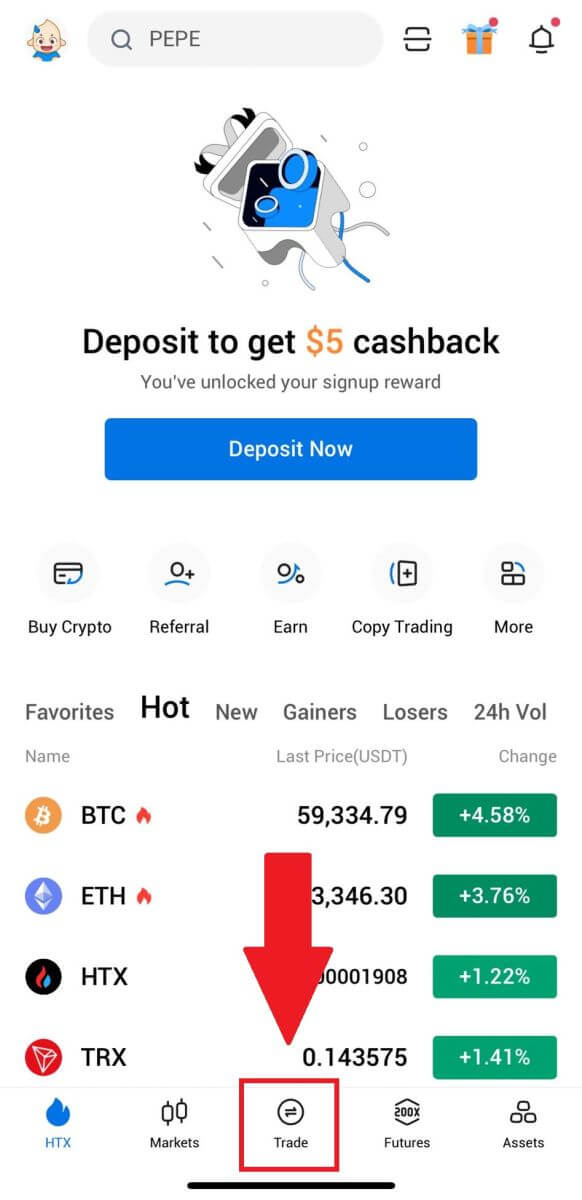
2. روی دکمه منوی [خطوط] کلیک کنید تا جفت های معاملاتی موجود را نشان دهید.
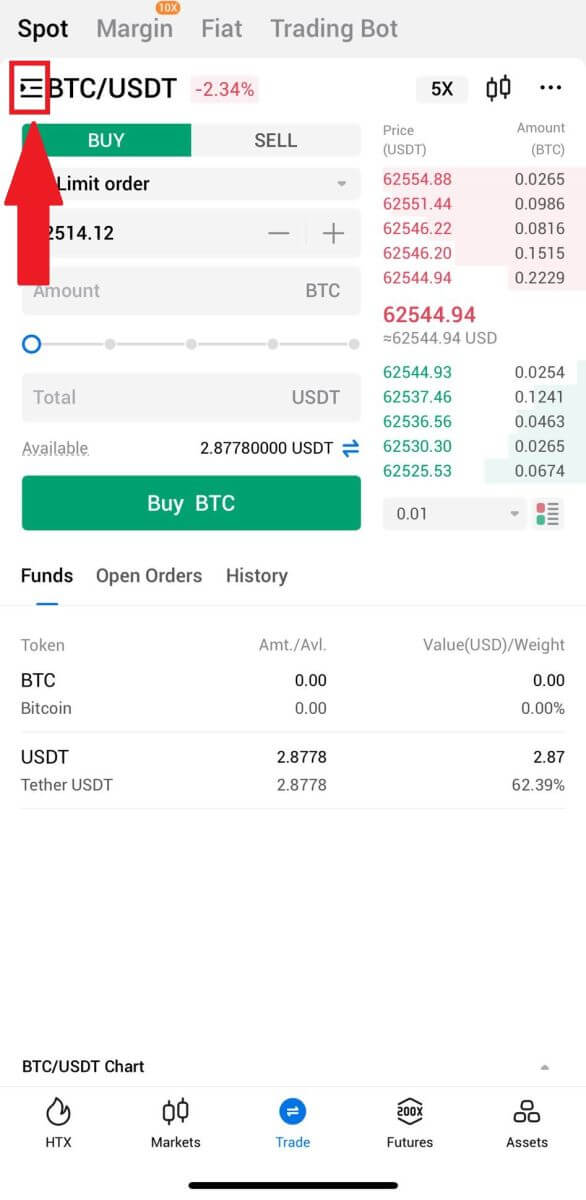
3. روی [USDT] کلیک کنید و جفت معاملاتی BTC/USDT را انتخاب کنید .
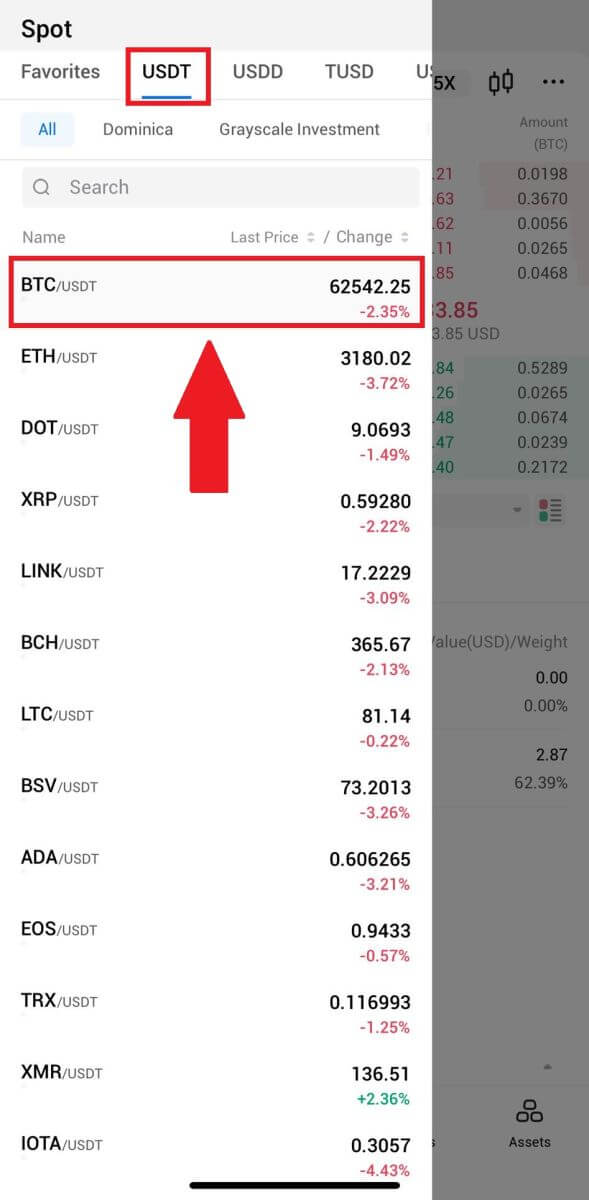
4. در منوی کشویی "Limit Order" نوع سفارش را انتخاب کنید (به عنوان مثال از Limit order استفاده خواهیم کرد).
- Limit Order به شما این امکان را می دهد که برای خرید یا فروش رمزنگاری با قیمتی خاص سفارش دهید.
- Market Order به شما امکان می دهد رمزارز را با قیمت واقعی بازار فعلی خریداری یا بفروشید.
- کاربران همچنین می توانند از ویژگی های پیشرفته مانند " Stop-Limit" یا " Trigger Order " برای سفارش دادن استفاده کنند. مقدار بیت کوینی که می خواهید بخرید را وارد کنید و هزینه های USDT بر این اساس نمایش داده می شود.
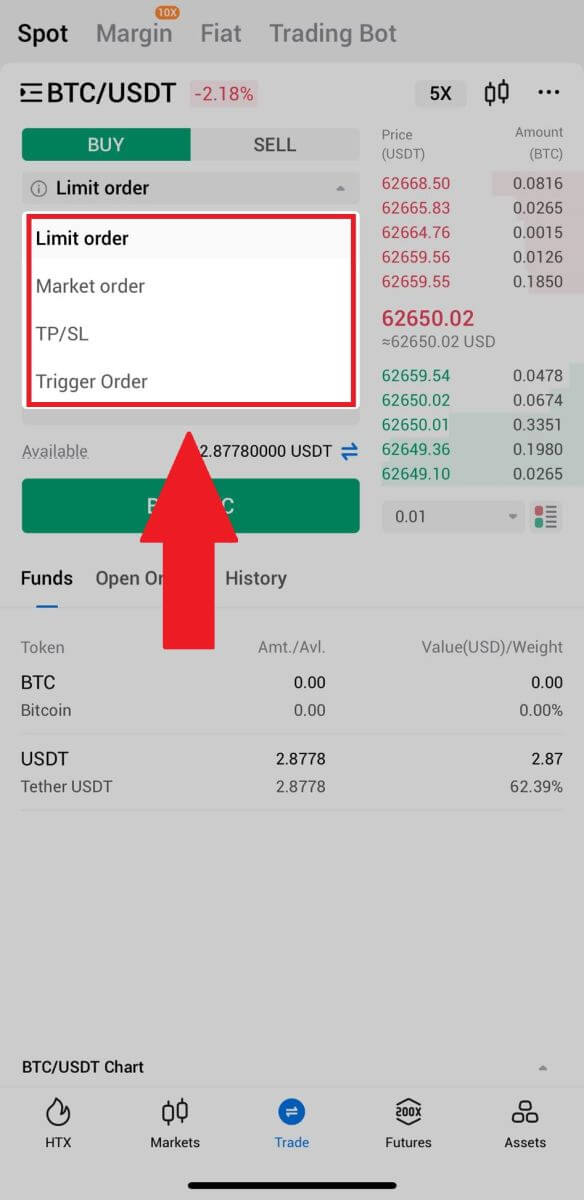
5. قیمت را به USDT که می خواهید BTC با آن بخرید و مقدار بیت کوینی را که می خواهید بخرید وارد کنید.
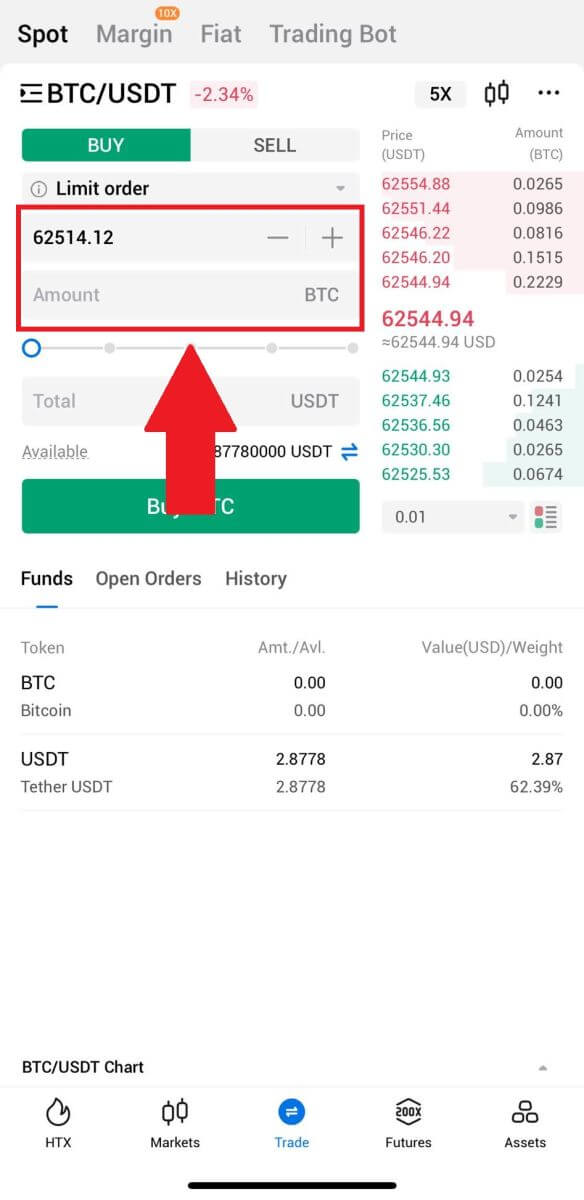
6. روی [Buy BTC] کلیک کنید و منتظر بمانید تا معامله پردازش شود.
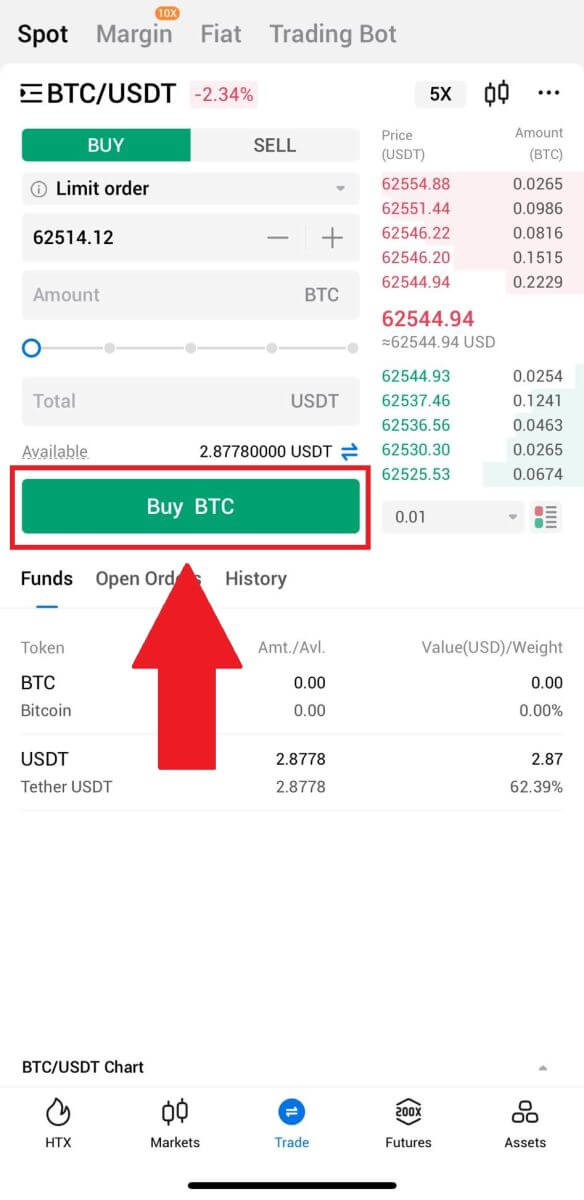
7. زمانی که قیمت BTC در بازار به قیمتی که تعیین کرده اید رسید، سفارش Limit تکمیل می شود.
اطلاع:
- با کلیک بر روی "فروش" در صفحه "نقاط" می توانید کریپتوها را به همین روش بفروشید.
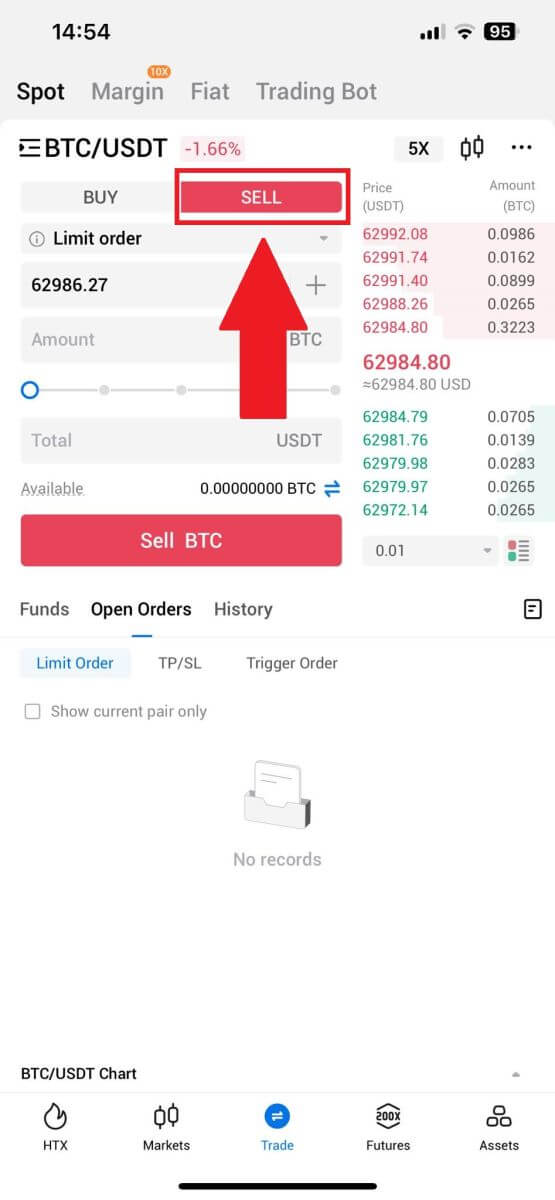
با کلیک بر روی نماد زیر در صفحه [نقطه]، تراکنش تکمیل شده خود را بررسی کنید و [تکمیل شد] را انتخاب کنید.
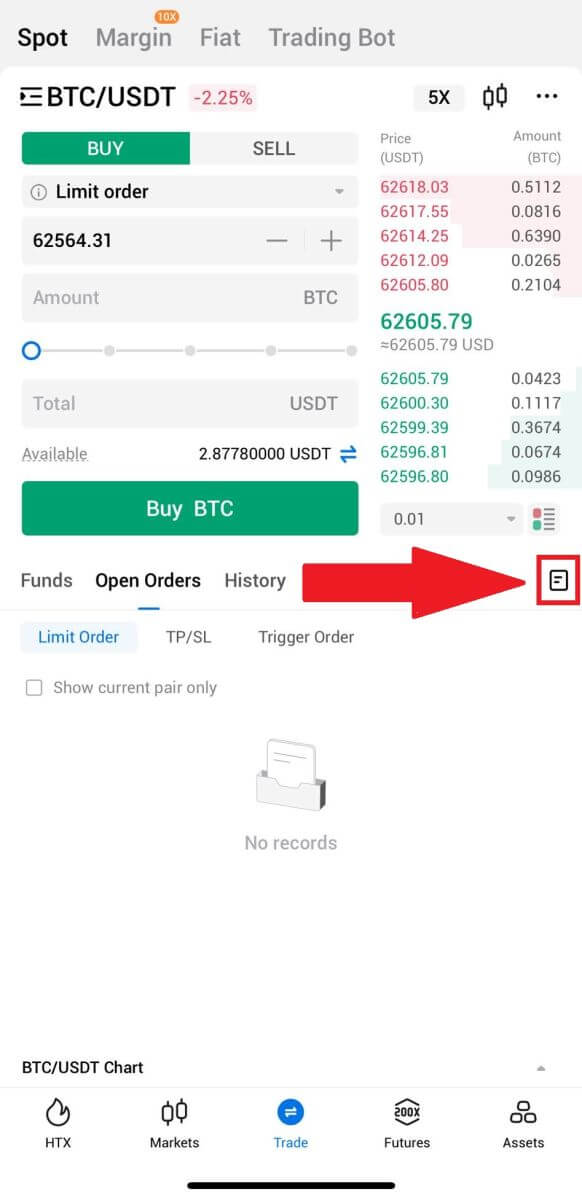
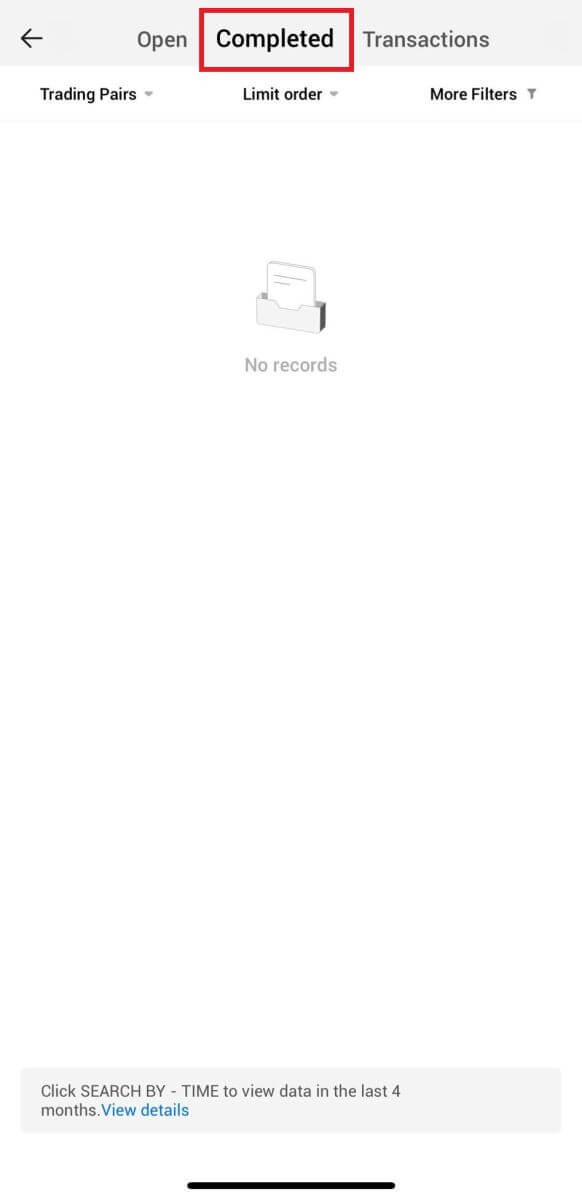
_
سوالات متداول (سؤالات متداول)
سفارش بازار چیست؟
سفارش بازار نوعی سفارش است که با قیمت فعلی بازار اجرا می شود. هنگامی که سفارش بازار می دهید، اساساً درخواست خرید یا فروش اوراق بهادار یا دارایی را با بهترین قیمت موجود در بازار دارید. سفارش بلافاصله با قیمت رایج بازار پر می شود و اجرای سریع را تضمین می کند.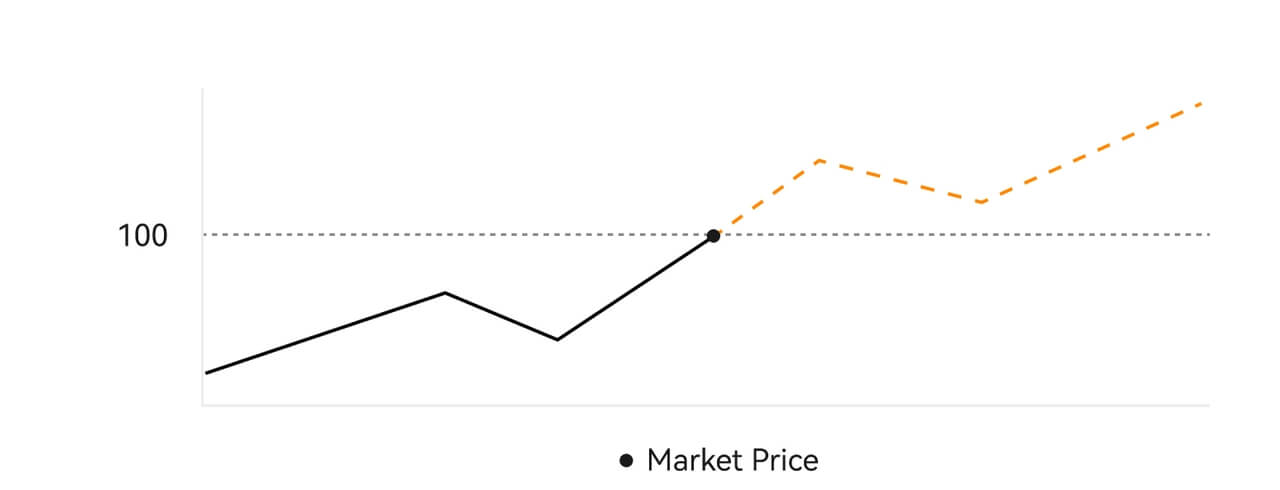 توضیحات
توضیحاتاگر قیمت بازار 100 دلار باشد، یک سفارش خرید یا فروش در حدود 100 دلار پر می شود. مقدار و قیمتی که سفارش شما پر می شود به معامله واقعی بستگی دارد.
سفارش محدود چیست؟
دستور محدود دستورالعملی است برای خرید یا فروش یک دارایی با قیمت محدود مشخص، و مانند دستور بازار بلافاصله اجرا نمی شود. در عوض، سفارش حد فقط در صورتی فعال می شود که قیمت بازار به طور مطلوب به قیمت حد تعیین شده برسد یا از آن فراتر رود. این به معامله گران اجازه می دهد تا قیمت های خرید یا فروش خاصی را متفاوت از نرخ فعلی بازار هدف قرار دهند.
تصویر Limit Order
هنگامی که قیمت فعلی (A) به قیمت حد مجاز سفارش (C) یا کمتر شود، سفارش به طور خودکار اجرا می شود. در صورتی که قیمت خرید بالاتر یا برابر با قیمت فعلی باشد، سفارش بلافاصله تکمیل می شود. بنابراین قیمت خرید سفارشات محدود باید کمتر از قیمت فعلی باشد.
خرید محدود سفارش 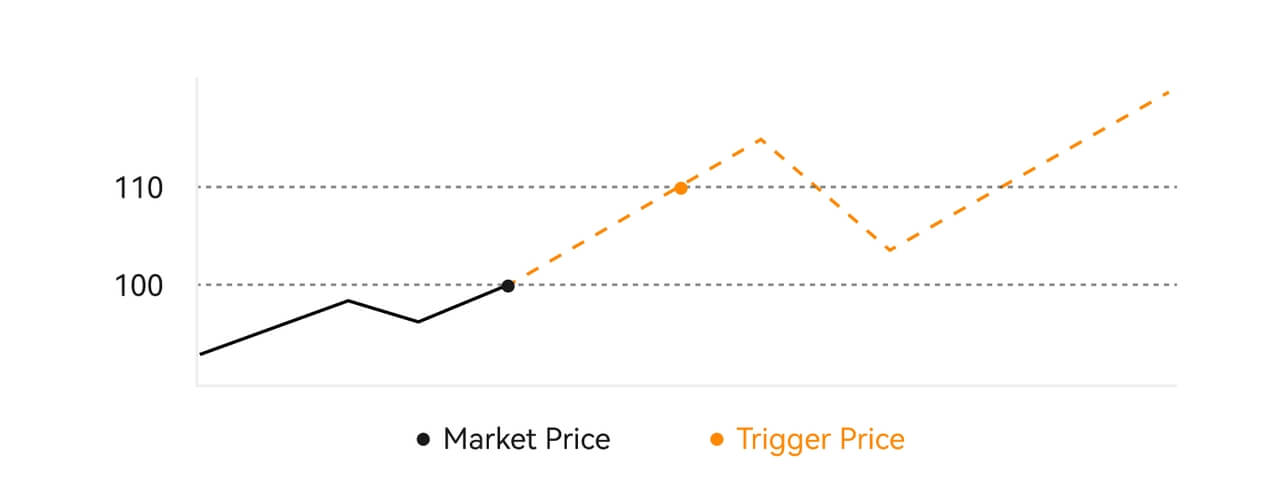
فروش سفارش محدود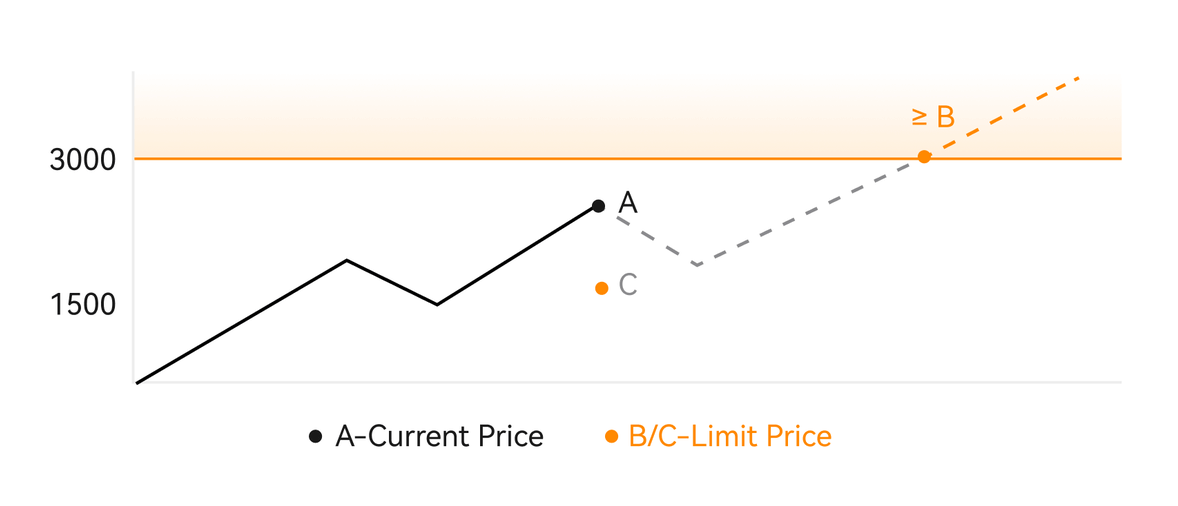
دستور ماشه چیست؟
سفارش ماشه که به طور متناوب به آن دستور شرطی یا توقف گفته می شود، یک نوع سفارش خاص است که تنها زمانی اعمال می شود که شرایط از پیش تعریف شده یا قیمت ماشه تعیین شده برآورده شود. این سفارش به شما امکان می دهد قیمت ماشه ای را تعیین کنید و پس از دستیابی به آن، سفارش فعال شده و برای اجرا به بازار ارسال می شود. متعاقباً، سفارش به سفارش بازار یا محدود تبدیل می شود و معامله را مطابق دستورالعمل های مشخص شده انجام می دهد.
به عنوان مثال، اگر قیمت آن به یک آستانه خاص کاهش یابد، ممکن است یک دستور ماشه را برای فروش یک ارز دیجیتال مانند BTC پیکربندی کنید. هنگامی که قیمت بیت کوین به قیمت ماشه رسید یا به زیر آن رسید، سفارش شروع می شود و به یک بازار فعال یا سفارش محدود برای فروش بیت کوین با مطلوب ترین قیمت موجود تبدیل می شود. دستورهای ماشه ای با تعیین شرایط از پیش تعیین شده برای ورود یا خروج از یک موقعیت، به منظور خودکارسازی اجرای معاملات و کاهش ریسک هستند. 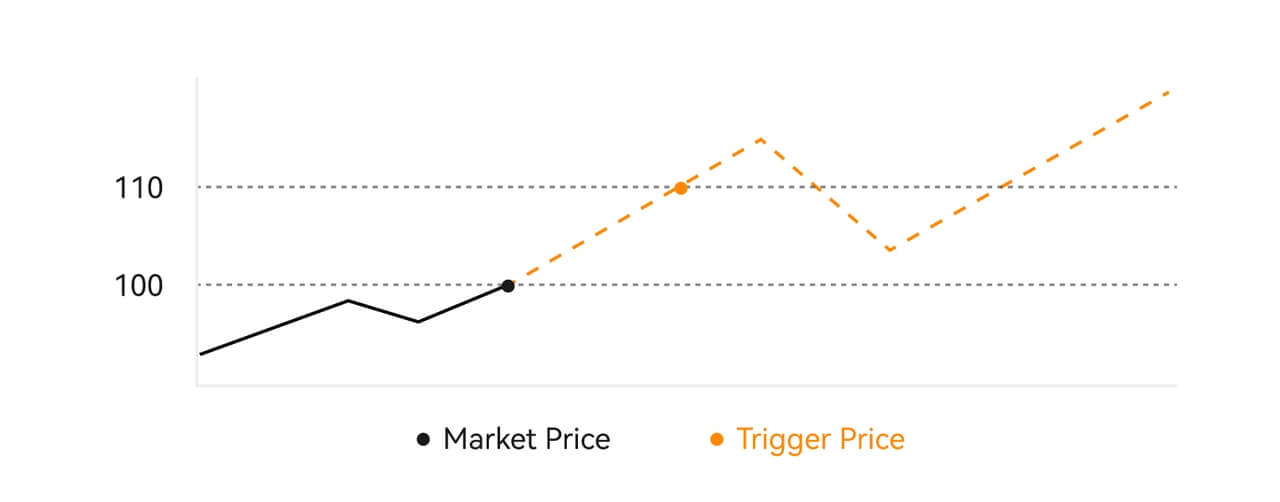 شرح
شرح
در سناریویی که قیمت بازار 100 دلار است، زمانی که قیمت بازار به 110 دلار افزایش مییابد، سفارش ماشهای که با قیمت ماشهای 110 دلار تنظیم میشود، فعال میشود و متعاقباً به یک بازار یا سفارش محدود مربوطه تبدیل میشود.
سفارش محدود پیشرفته چیست
برای سفارش محدود، 3 خط مشی اجرا وجود دارد: "فقط سازنده (فقط ارسال)"، "پر کردن همه یا لغو همه (پر کردن یا کشتن)"، "فورا پر و لغو باقیمانده (فوری یا لغو)"؛ هنگامی که یک خط مشی اجرا انتخاب نشده است، به طور پیش فرض، یک دستور محدود "همیشه معتبر" خواهد بود.
سفارش فقط سازنده (فقط پست) بلافاصله در بازار پر نخواهد شد. اگر چنین سفارشی بلافاصله توسط یک سفارش موجود تکمیل شود، این سفارش لغو می شود تا اطمینان حاصل شود که کاربر همیشه سازنده خواهد بود.
سفارش IOC، در صورتی که بلافاصله در بازار پر نشود، قسمت پر نشده بلافاصله لغو می شود.
یک سفارش FOK، اگر به طور کامل پر نشود، بلافاصله به طور کامل لغو می شود.
تریلینگ Order چیست
تریلینگ سفارش به استراتژی ارسال یک سفارش از پیش تعیین شده به بازار در صورت اصلاح بزرگ بازار اشاره دارد. زمانی که قیمت بازار قرارداد با شرایط آغازگر و نسبت تصحیح تعیین شده توسط کاربر مطابقت داشته باشد، چنین استراتژی برای قرار دادن یک سفارش محدود در قیمت تعیین شده توسط کاربر (قیمت N بهینه، قیمت فرمول) آغاز می شود. سناریوهای اصلی عبارتند از خرید زمانی که قیمت به سطح حمایت رسید و به عقب برگشت یا زمانی که قیمت به سطح مقاومت رسید و سقوط کرد، فروش را انجام داد.
قیمت ماشه: یکی از شرایط تعیین کننده ماشه استراتژی. در صورت خرید، پیش شرط باید این باشد: قیمت ماشه آخرین قیمت.
نسبت تصحیح: یکی از شرایط تعیین کننده ماشه استراتژی. نسبت تصحیح باید بزرگتر از 0٪ و بالاتر از 5٪ نباشد. دقت به 1 رقم اعشار درصد است، به عنوان مثال 1.1%.
اندازه سفارش: اندازه یک سفارش محدود پس از راه اندازی استراتژی.
نوع سفارش (N قیمت بهینه، قیمت فرمول): نوع نقل قول از یک سفارش محدود پس از راه اندازی استراتژی.
جهت سفارش: جهت خرید یا فروش یک سفارش محدود پس از راه اندازی استراتژی.
قیمت فرمول: قیمت یک سفارش محدود در بازار با ضرب کردن کمترین قیمت در بازار در (1 + نسبت اصلاح) یا بالاترین قیمت در بازار با (1 - نسبت اصلاح) پس از شروع موفقیتآمیز سفارش عقبنشینی قرار میگیرد.
کمترین (بالاترین) قیمت: کمترین (بالاترین) قیمت در بازار پس از تعیین استراتژی برای کاربر تا زمانی که استراتژی راه اندازی شود.
شرایط محرک:
سفارشات خرید باید دارای شرایط باشند: قیمت راهاندازی ≥ حداقل قیمت و حداقل قیمت * (1 + نسبت اصلاح) ≤ آخرین قیمت بازار
سفارشات فروش باید دارای شرایط باشند: قیمت اعتبار ≤ بالاترین قیمت، و بالاترین قیمت * (1- نسبت اصلاح)≥ آخرین قیمت بازار
نحوه مشاهده فعالیت معاملاتی نقطه ای خود
میتوانید فعالیتهای معاملاتی خود را از پانل سفارشات و موقعیتها در پایین رابط معاملاتی مشاهده کنید. برای بررسی وضعیت سفارش باز و سفارشات قبلاً اجرا شده، به سادگی بین برگه ها جابه جا شوید.
1. باز کردن سفارشات
در زیر برگه [Open Orders] ، می توانید جزئیات سفارشات باز خود را مشاهده کنید. 
2. تاریخچه سفارش
تاریخچه سفارش رکوردی از سفارش های پر شده و پر نشده شما را در یک دوره معین نمایش می دهد. 
3. دارایی
در اینجا، می توانید ارزش دارایی سکه ای را که در اختیار دارید بررسی کنید.


